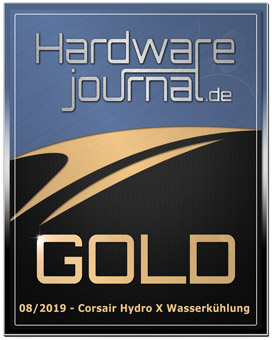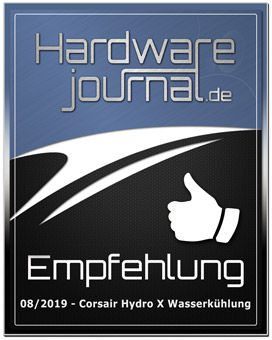Die Gerüchte einer eigenen Custom Wasserkühlungsserie seitens Corsair waren schon sehr lange im Umlauf, hatte der Hersteller bereits auf der Computex 2017 erste Proudkte gezeigt. Nach zwei Jahren, also 2019, stellte der Hersteller das endgültige Sortiment an Wasserkühlungsprodukten auf der Computex offiziell vor. Die Corsair Hydro X Serie umfasst dabei alles was benötigt wird, um eine individuelle Wasserkühlung für den PC zusammenzustellen. Wie die Produkte aussehen und welche Qualität an den Tag gelegt wird, haben wir für euch in jedem erdentlich Bereich angeschaut und ausführlich dokumentiert..
Die Gerüchte einer eigenen Custom Wasserkühlungsserie seitens Corsair waren schon sehr lange im Umlauf, hatte der Hersteller bereits auf der Computex 2017 erste Proudkte gezeigt. Nach zwei Jahren, also 2019, stellte der Hersteller das endgültige Sortiment an Wasserkühlungsprodukten auf der Computex offiziell vor. Die Corsair Hydro X Serie umfasst dabei alles was benötigt wird, um eine individuelle Wasserkühlung für den PC zusammenzustellen. Wie die Produkte aussehen und welche Qualität an den Tag gelegt wird, haben wir für euch in jedem erdentlich Bereich angeschaut und ausführlich dokumentiert..
Nachdem man sich während der Anfänge von Wasserkühlungen im PC noch teilweise mit Bastellösungen herumschlagen musste, haben schnell einige Hersteller diesen Markt für sich entdeckt. Dennoch fristete das Thema noch länger ein Nischendasein bzw. wurde eigentlich nur von echten Enthusiasten verfolgt. Mit der Einführung von sogenannten All in One Wasserkühlungen oder kurz AiOs, sollten dann auch Laien die Vorteile eine Flüssigkeitskühlung für sich verbuchen können, ohne dass man sich tiefer mit der Materie auseinandersetzen musste. Auch Corsair hat sich früh in diesem Bereich aufgestellt und auch in den letzten Jahren mit bspw. der Corsair H150i RGB Pro und H115i RGB Platinum Akzente setzen wollen.
Nun wagt sich der Hersteller allerdings in ein völlig neues Territorium vor. Denn bislang hatte man keinerlei Komponenten für eine individuelle Wasserkühlung im Sortiment geführt, es mussten also einige Schritte auf einmal bewältigt werden, um ein komplettes Set bereitstellen zu können. Damit dies erfolgreich gelingen kann, suchte sich der Hersteller Hilfe bei erfahreneren Mitstreitern und kann so auf einen Schlag tatsächlich alles bieten was es zum Bau einer Custom-Wasserkühlung benötigt.
Der abgebildete Koffer gehört allerdings nicht dazu. Wie die Nummer unten rechts bereits zum Ausdruck bringt, handelt es sich hierbei um ein Presse-Kit das auf 50 Stück limitiert ist. Dass wir diesen überhaupt präsentieren können, erforderte einen mittelschweren Kampf mit dem Zoll bzw. UPS. Denn das Paket verweilte, bevor es weiter auf den Weg zu uns geschickt wurde, fast zwei Monate in einem deutschen Lager. Das ist auch der Grund, weshalb der folgende Artikel etwas auf sich warten ließ.
Da die Hydro X Serie viele Komponenten behält, ergibt sich ein langer Artikel. Folgende Punkte werden insgesamt abgearbeitet.
- Custom Cooling Konfigurator
- Corsair Hydro X XC7 & XC9 RGB CPU-Wasserkühlungsblock
- Corsair Hydro X XG7 GPU-Wasserkühlungsblock
- Corsair Hydro X XD5 Pumpen-Ausgleichsbehälter-Kombination
- Corsair Hydro X XR Radiatoren
- Corsair Hydro X XF Fittings
- Corsiar Hydro X XL Kühlflüssigkeiten
- Anbindung und Steuerung mit iCUE
- Beispielkonfigurationen mit Corsair XT Softline und XT Hardline
- Temperatur- und Takt-Tests
- Fazit
Custom Cooling Konfigurator
Aller Anfang ist schwer - wennn man sich mit dem Thema Custom Wasserkühlung befasst. Corsair will dem unerfahren Nutzer nicht nur durch das komplette Sortiment behilflich sein, sondern stellt diesem auch einen Konfigurator zur Hand, welcher einen Schrittweise zu idealen Wasserkühlung verhelfen soll. Unsere Wertung zu diesem "Tool" fällt sehr gut aus. Es gibt zwar auch andere Hersteller, die einen Schrittweise zum wassergekühlten Rechner führen, allerdings nicht in dieser übersichtlichen Art und Weise. Um sich einen kurzen Eindruck zu erlangen, haben wir unser Testsystem exemplarisch mit dem Konfigurator durchgespielt und folgend festgehalten.
Der allererste Schritt des Konfigurators ist eigentlich das Festlegen der Sprache, was man auf der Startseite unten links erledigen kann. Danach geht es denn zunächst einmal damit los, dass man sein aktuelles oder vielleicht auch zukünftiges System schrittweise aufführt.
Den Anfang bildet hier das Gehäuse. Hat man ein Corsair Gehäuse, kann man sich zu 100% sicher sein, dass das eigene Modell aufgeführt wird. Aber auch andere Hersteller wie bspw. Cooler Master, Fractal Design oder Phanteks sind vorzufinden. Diese Wahl muss daher getroffen werden, weil das System u.a. durch diese Info einen Vorschlag für Radiatoren treffen kann. Danach folgt die Auswahl des Mainboards und optional der CPU. Hierdurch will der Hersteller natürlich in Erfahrung bringen, für welchen Sockel der CPU-Kühler gebraucht wird. Wie man im Verlauf des Artikels erfahren wird, gibt es zwei Modelle, welche sich leicht unterscheiden was das Einsatzgebiet angeht. Hat man diesen Schritt erledigt, folgt die Auswahl der Grafikkarte und die Anzahl (eine oder zwei), wodurch überprüft wird, ob Corsair einen passenden Wasserblock im Sortiment führt. Welche Modelle aktuell Unterstützung finden, wird ebenfalls im Verlauf des Artikels geklärt. Damit hat man den ersten Abschnitt bereits absolviert.

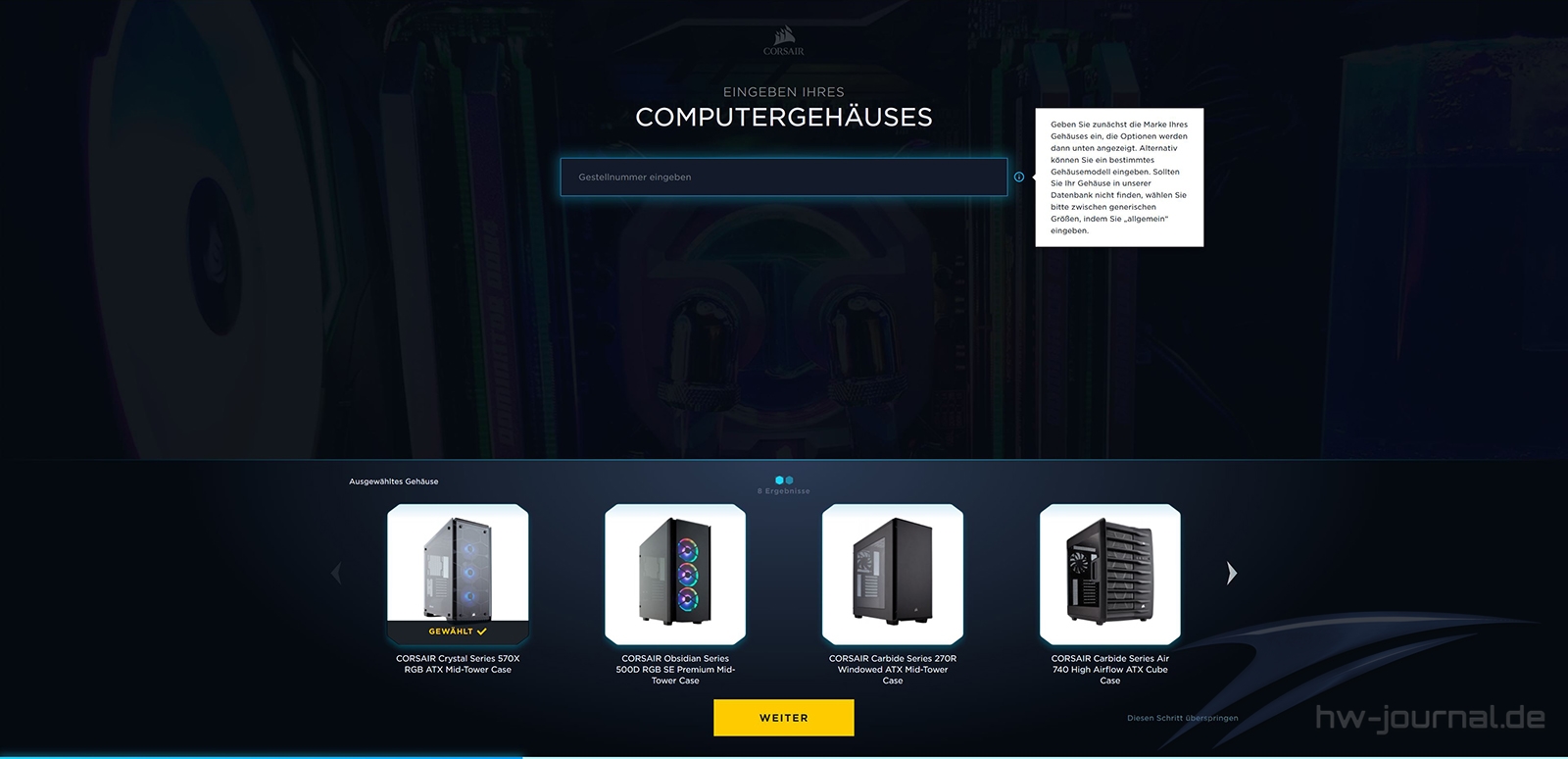
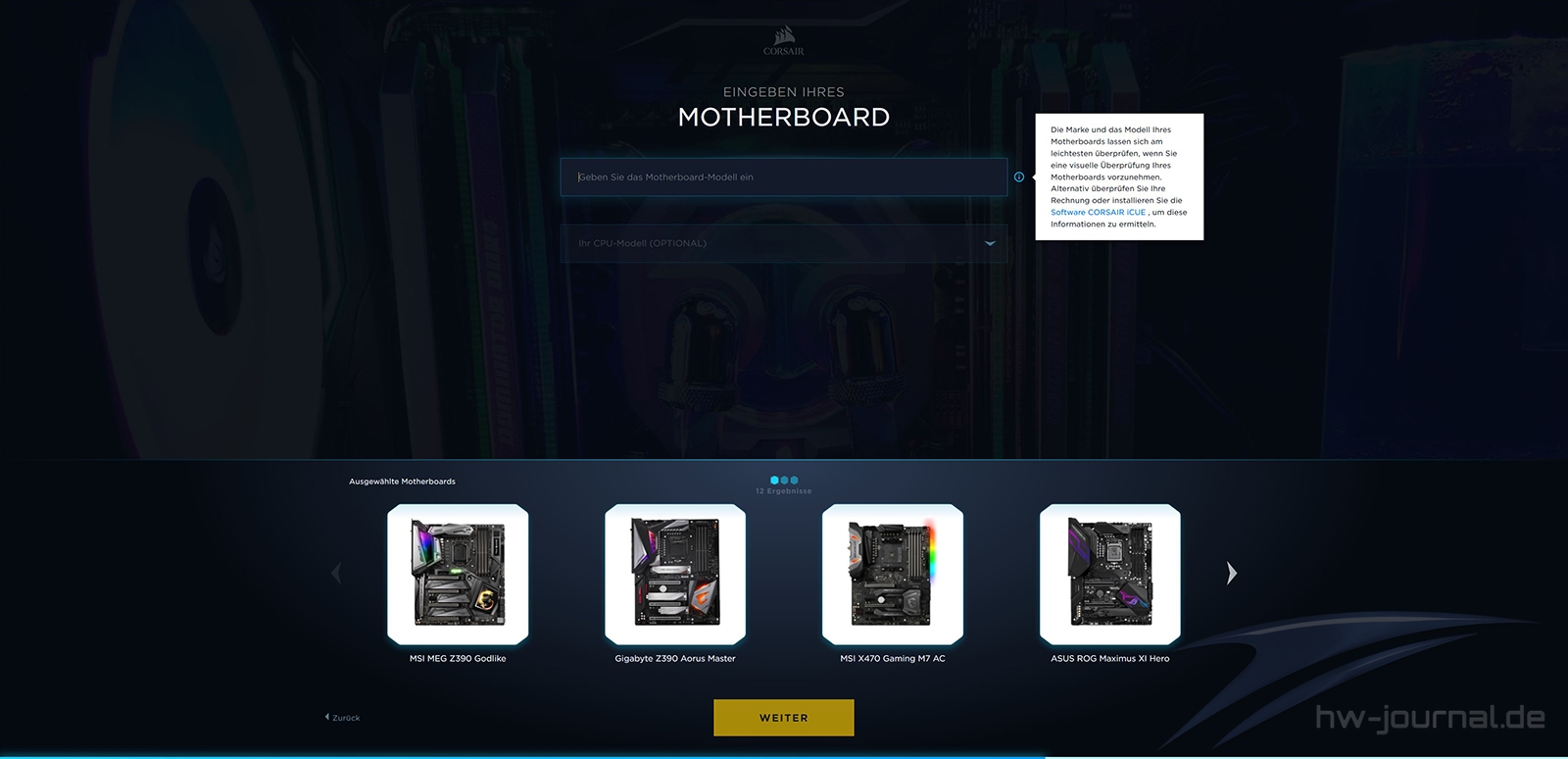

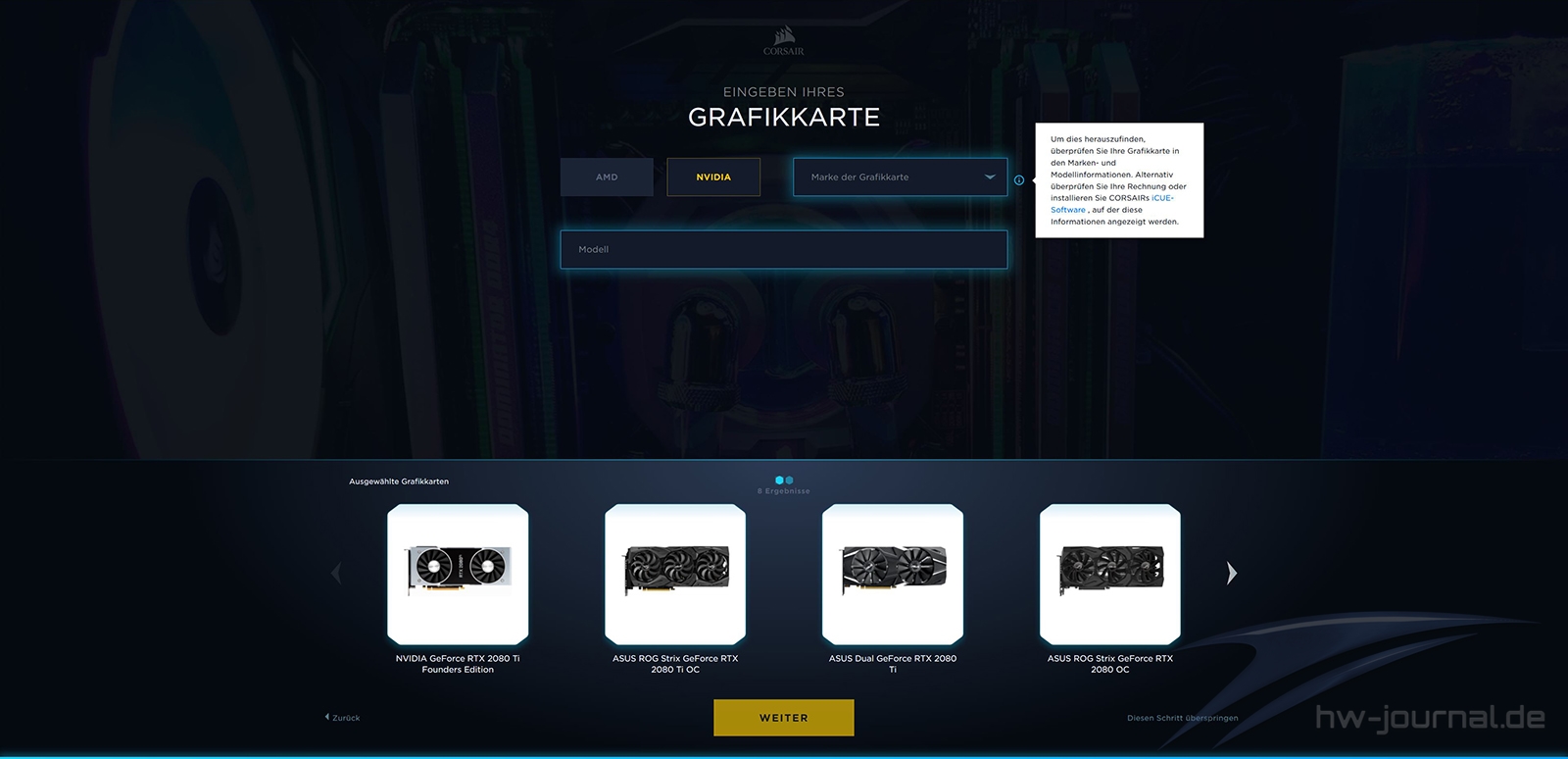
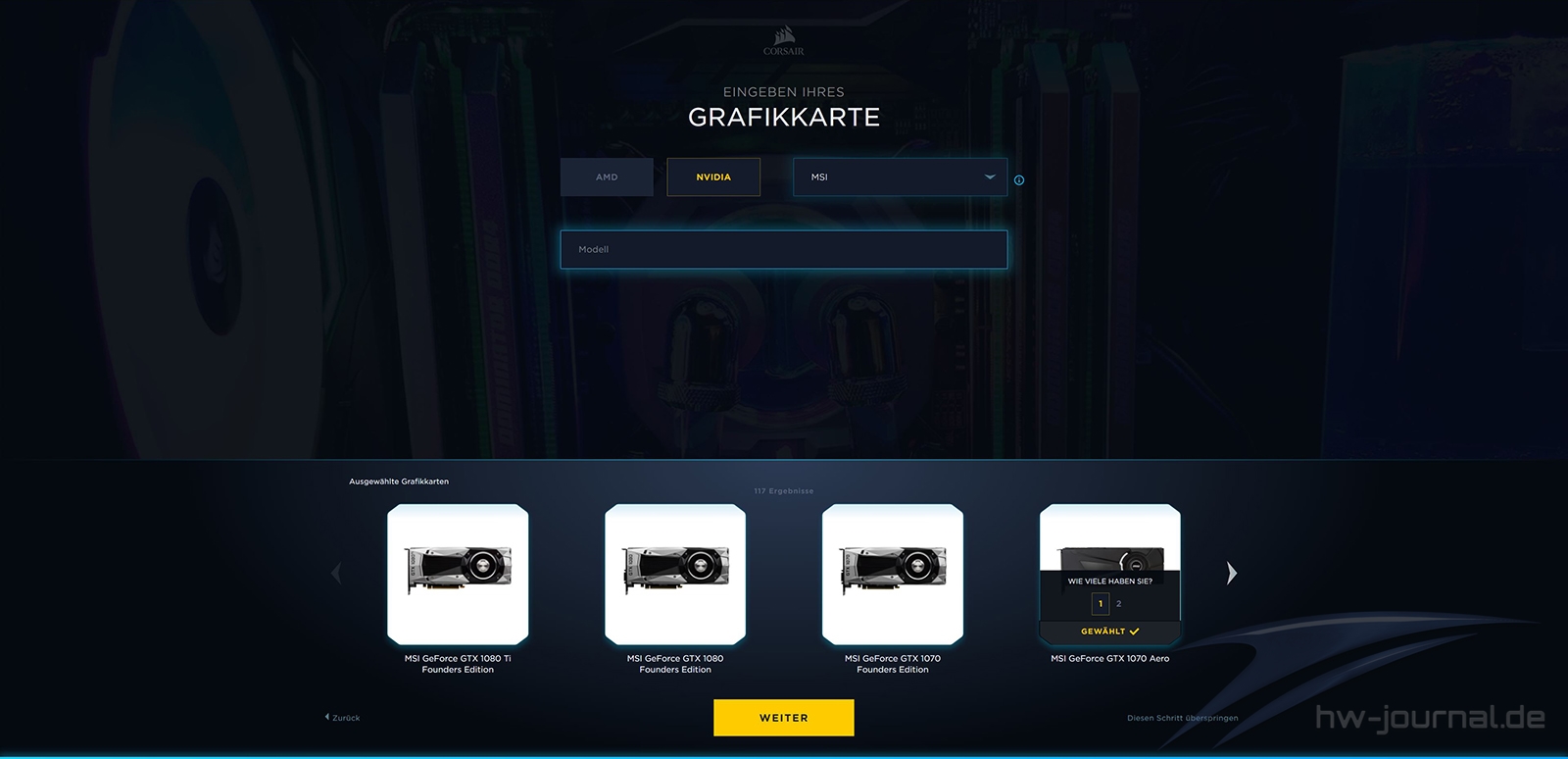
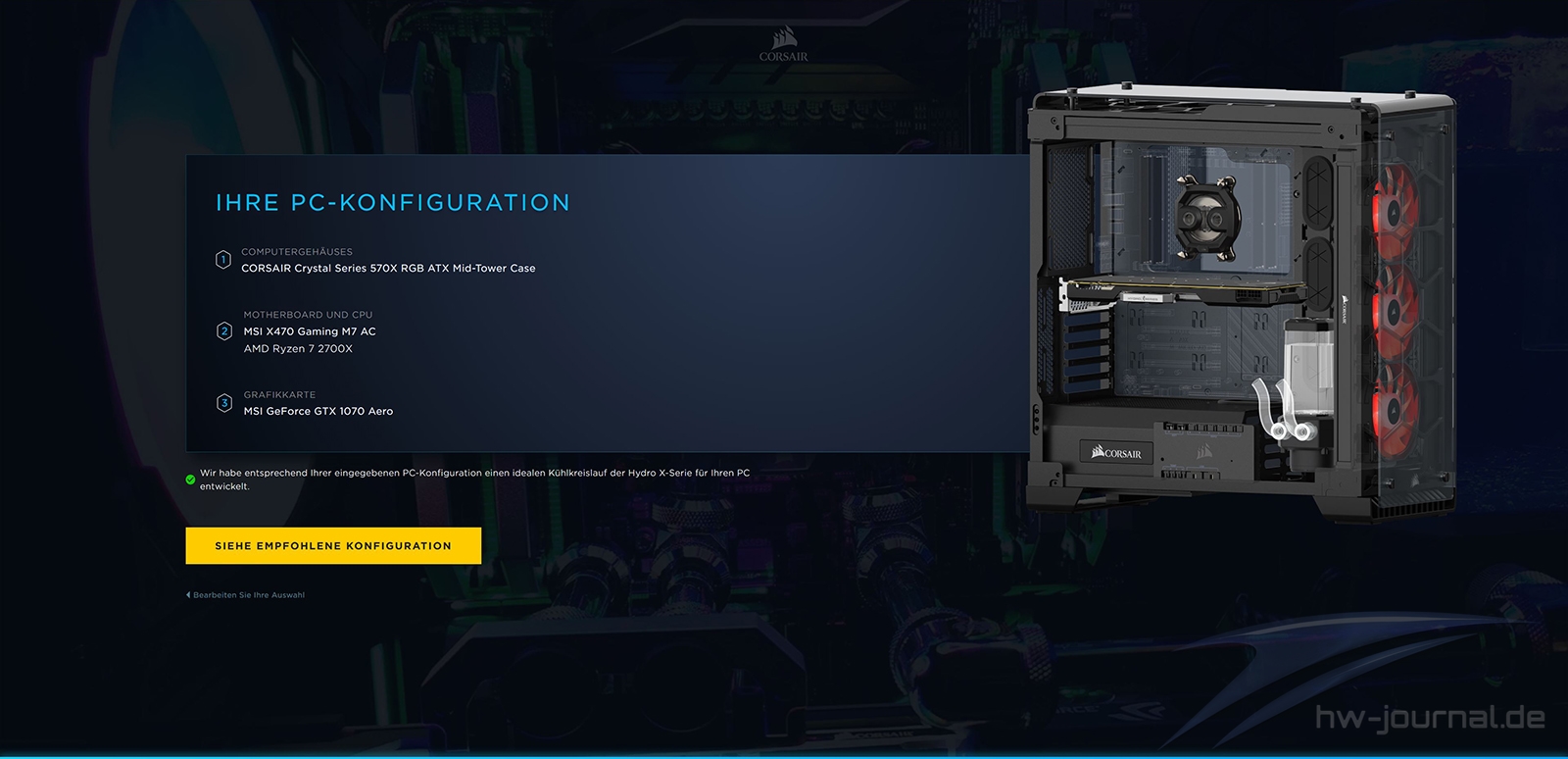
Mit einem Klick gelangt man zur folgenden Ansicht, in welcher der Konfigurator Schrittweise die Empfehlungen für das zusammengestellte System ausspuckt. In manchen Abschnitten kann man dabei noch eine eigene Wahl treffen. So kann man bspw. beim CPU-Kühler angeben ob man OC betreiben will. In unserer Beispiel-Konfiguration haben wir dies natürlich bejaht. Eine Änderung gibt es dadurch erstmal nicht. Als nächstes wird der GPU-Kühler vorgeschlagen, insofern es ein passendes Modell gibt. Auch hier kann man wieder eine Übertaktung auswählen, was natürlich auch aktiviert wurde. Hierdurch steigt plötzlich der Preis des Systems, welchen man unten links immer nachverfolgen kann. Der Grund dafür ist im nächsten Schritt zu identifizieren. Hier kann man nämlich die Konfiguration der Radiatoren auswählen. Durch unsere Auswahl rät uns der Hersteller zusätzlich zum 360mm Radiator in der Front ein 120mm Modell im Heck zu montieren. Insofern es das Gehäuse zulässt, sind hier mehrere Optionen vorhanden.
Im folgenden Schritt geht es um die Lüfter für die Radiatoren. Der Konfigurator schlägt uns hier sogar die drei SP120 RGB Lüfter des Gehäuses vor, was eine Kostenersparnis darstellen würde. Wir wählen jedoch die Corsair ML120 RGB Pro, welche mehr statischen Druck und eine coolere Beleuchtung bieten. Danach folgt die Auswahl der Pumpe, welche aktuell nur eine Möglichkeit zulässt, also schnell weiter. Es erwartet einen die Wahl der Verbindungsart. Soft- und Hard Tube stehen zur Debatte, wobei man bei der Verrohrung noch zwischen 12mm und 14mm entscheiden kann. Unsere Wahl fällt auf Hard Tube. Auf der gleichen Seite kann man auch noch die Farbe der Fittings sowie der Flüssigkeit bestimmen. Geht man weiter, bekommt man die Info, dass der Corsair Commander Pro zum Lieferumfang gehört, welcher zu Steuerung der Beleuchtung sowie der Überwachung des Systems auch eine sinnvolle Ergänzung darstellt. Im Nachgang kann man noch zusätzliche Fittings zu seinem Setup hinzufügen.
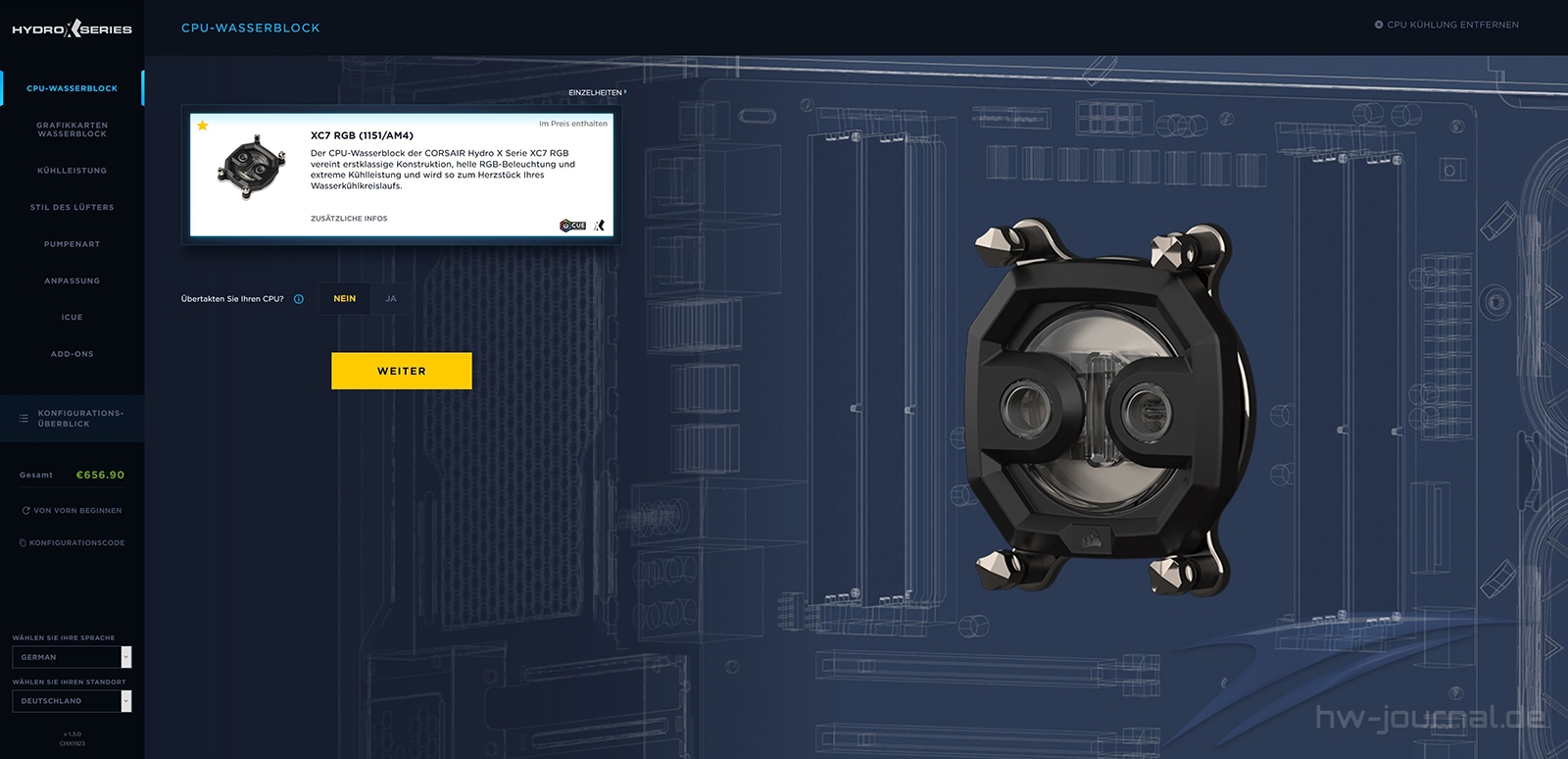

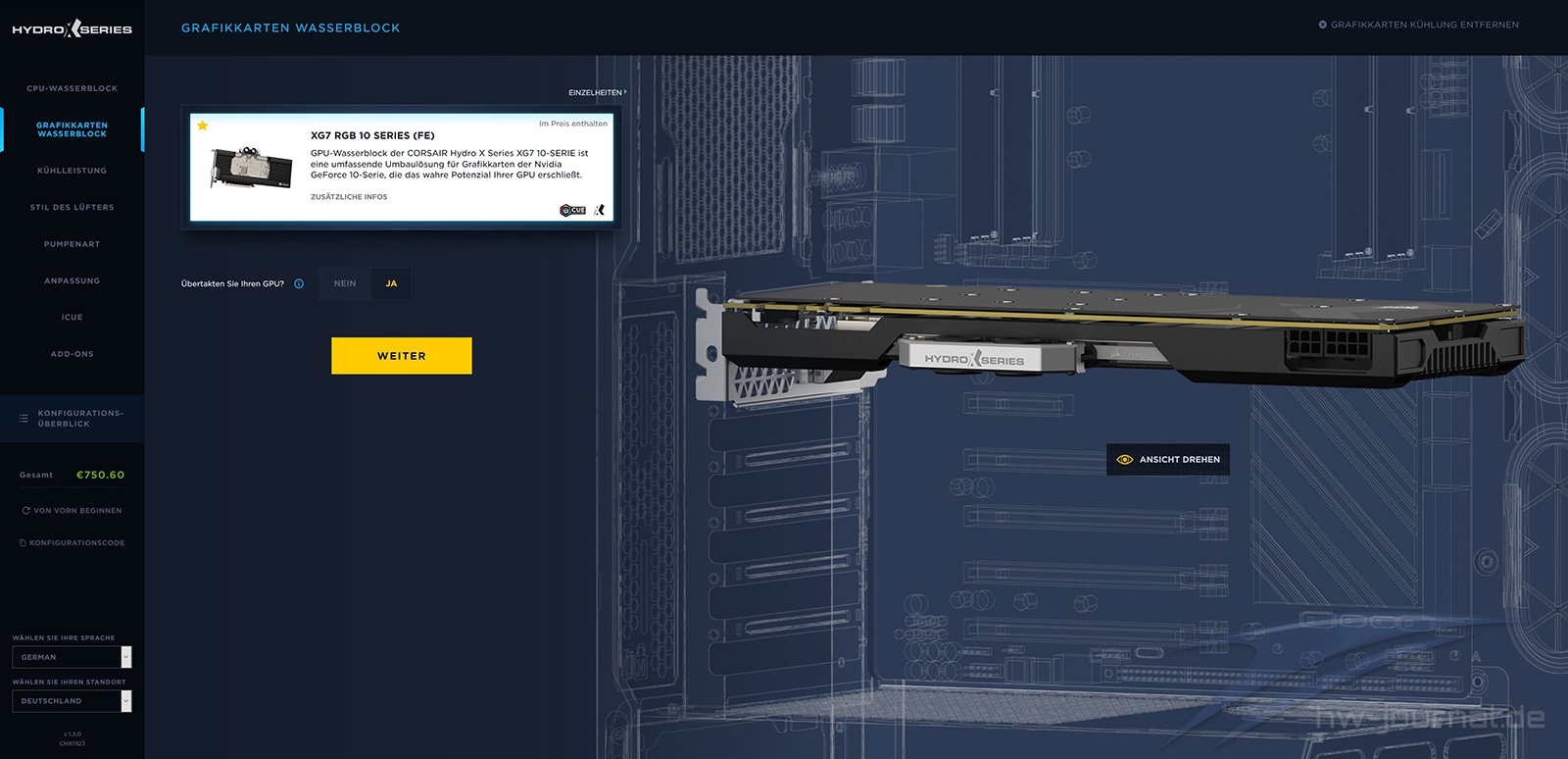

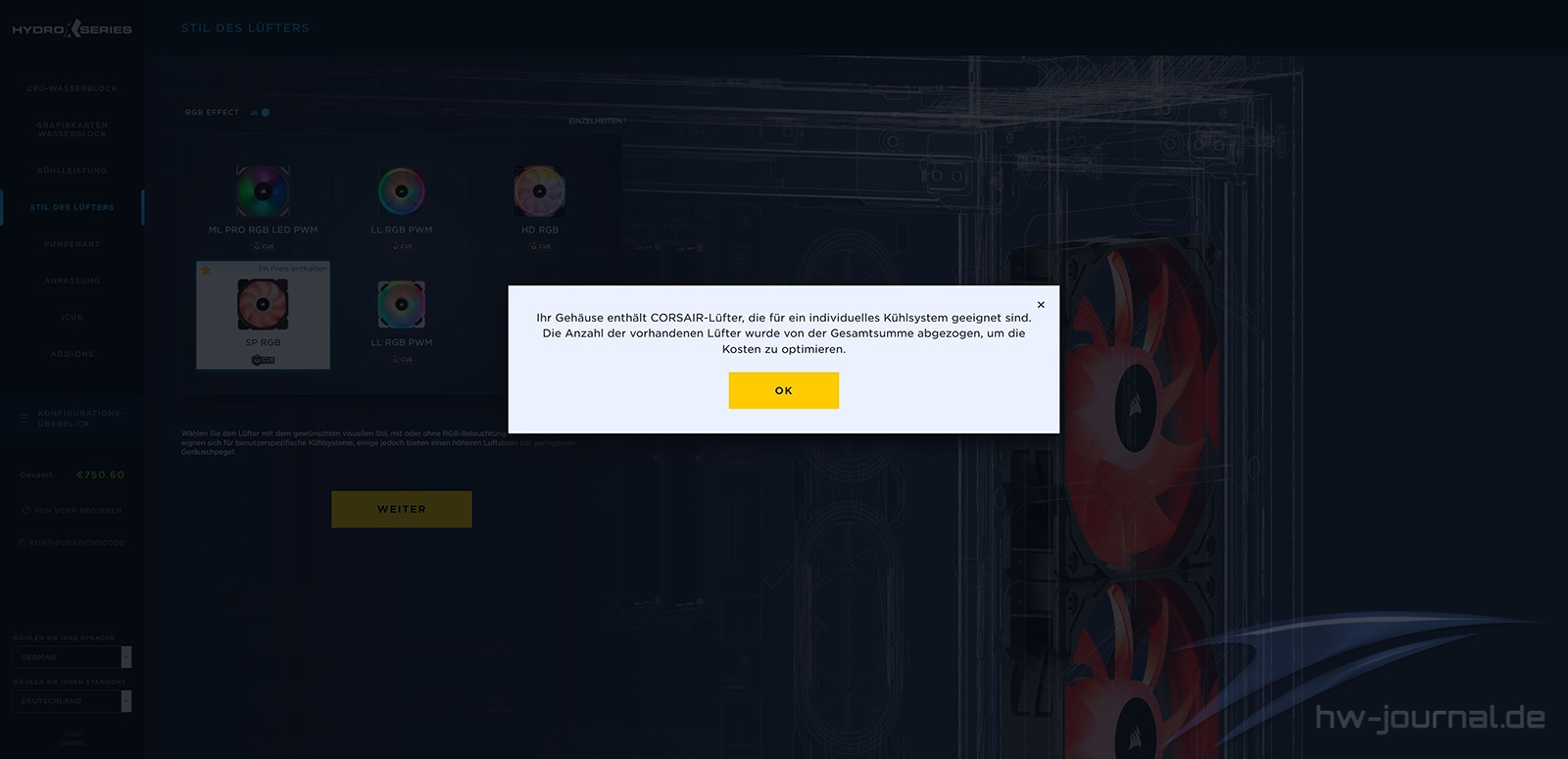

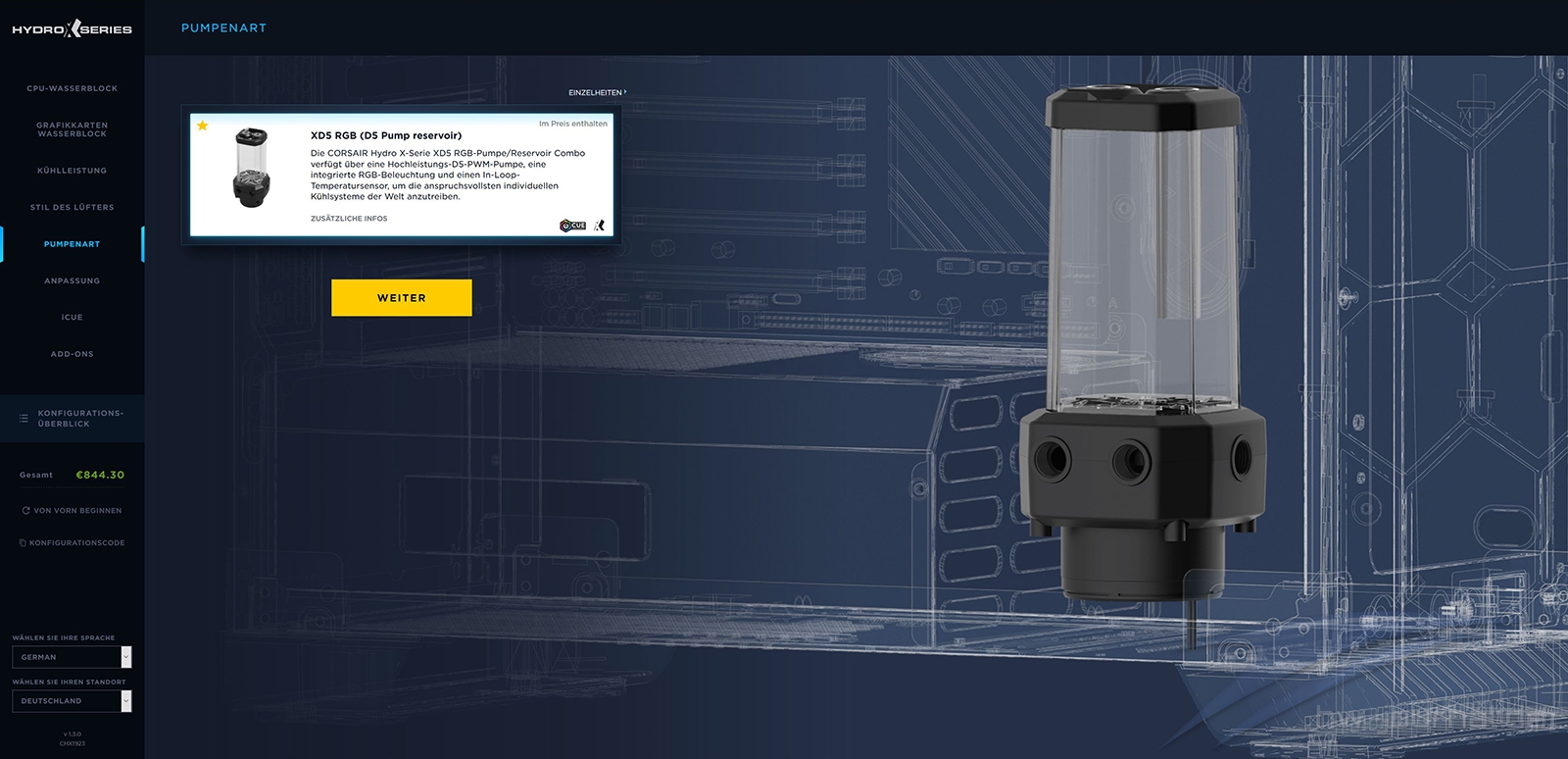
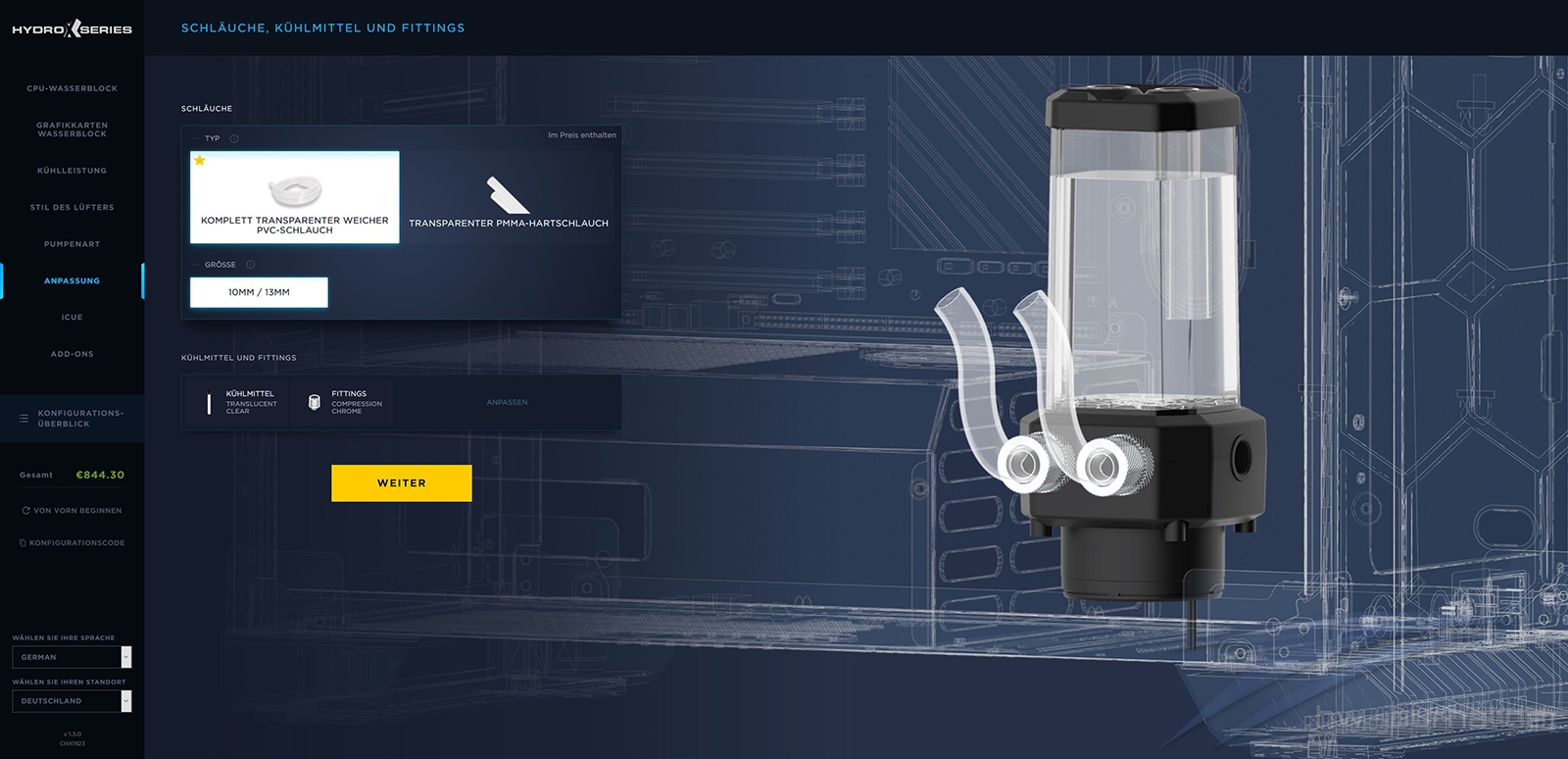

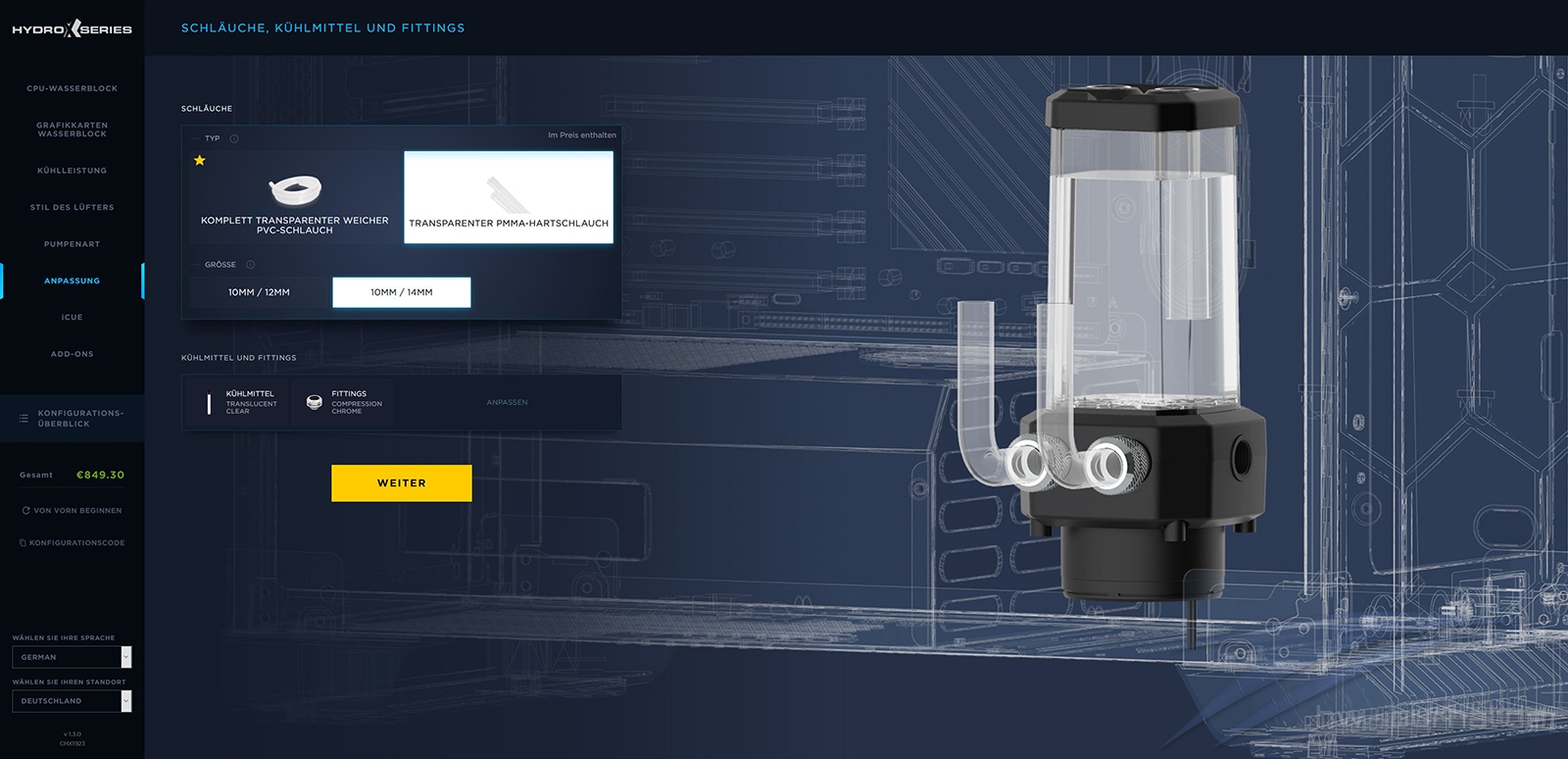
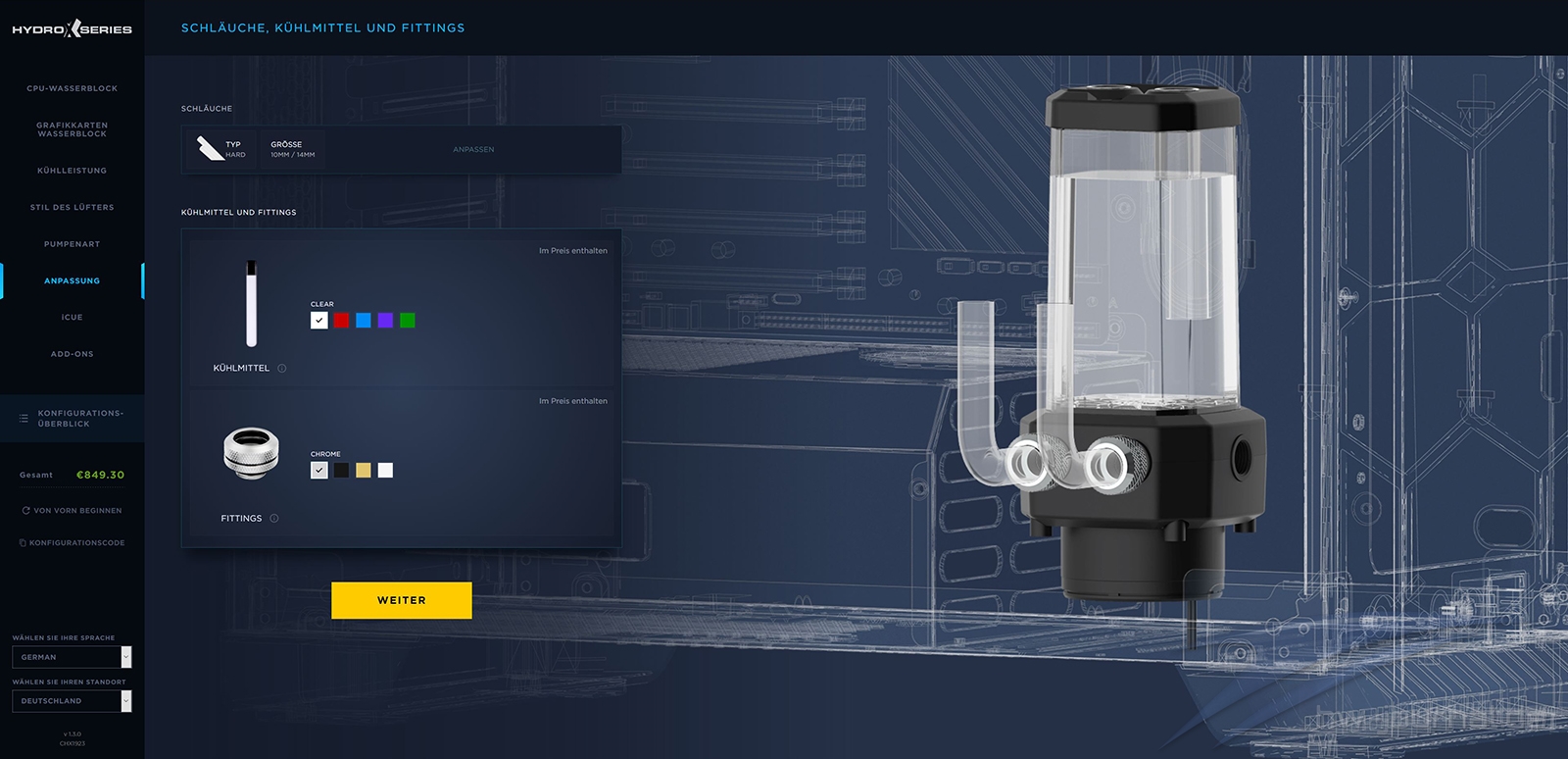
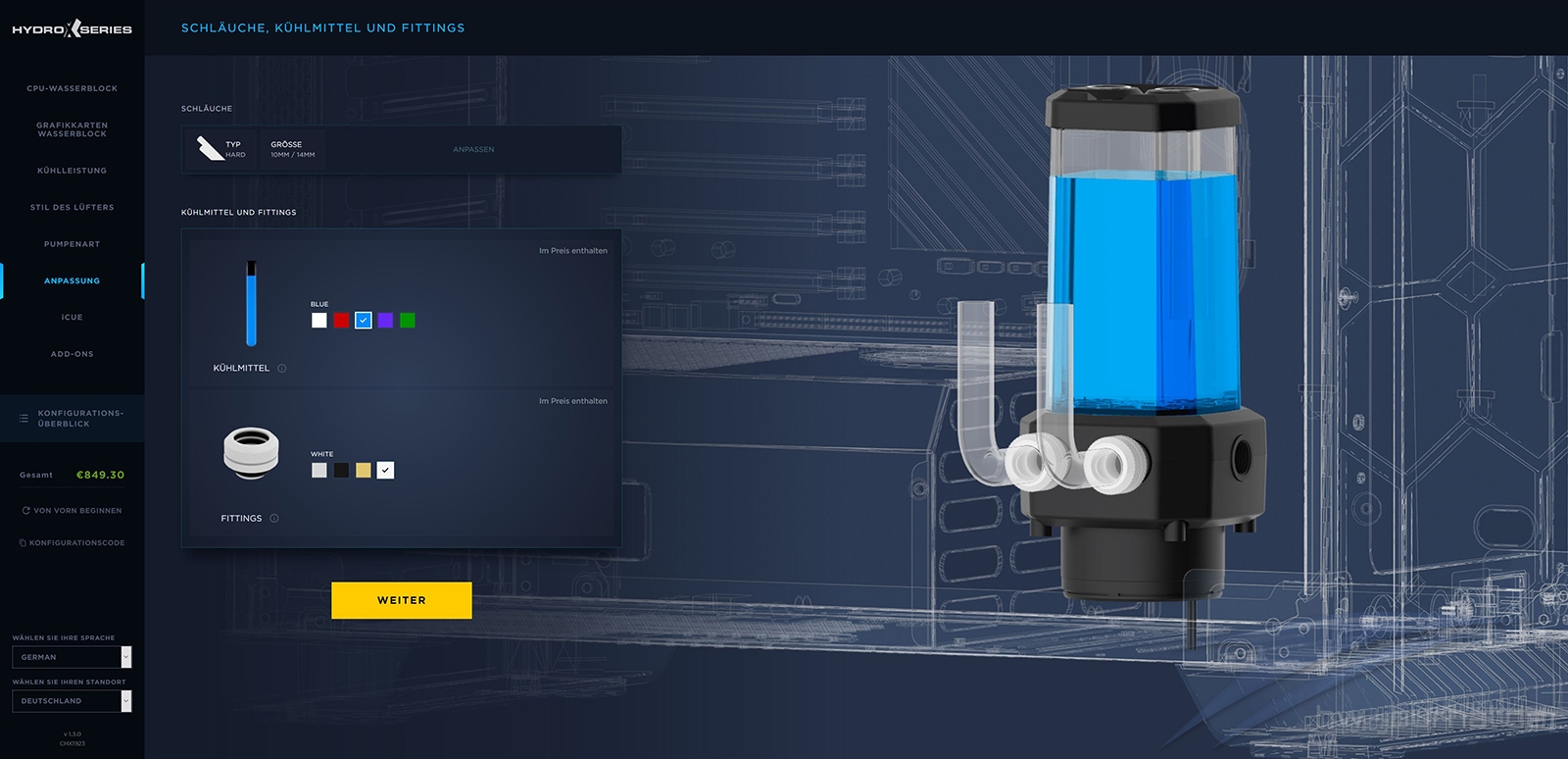
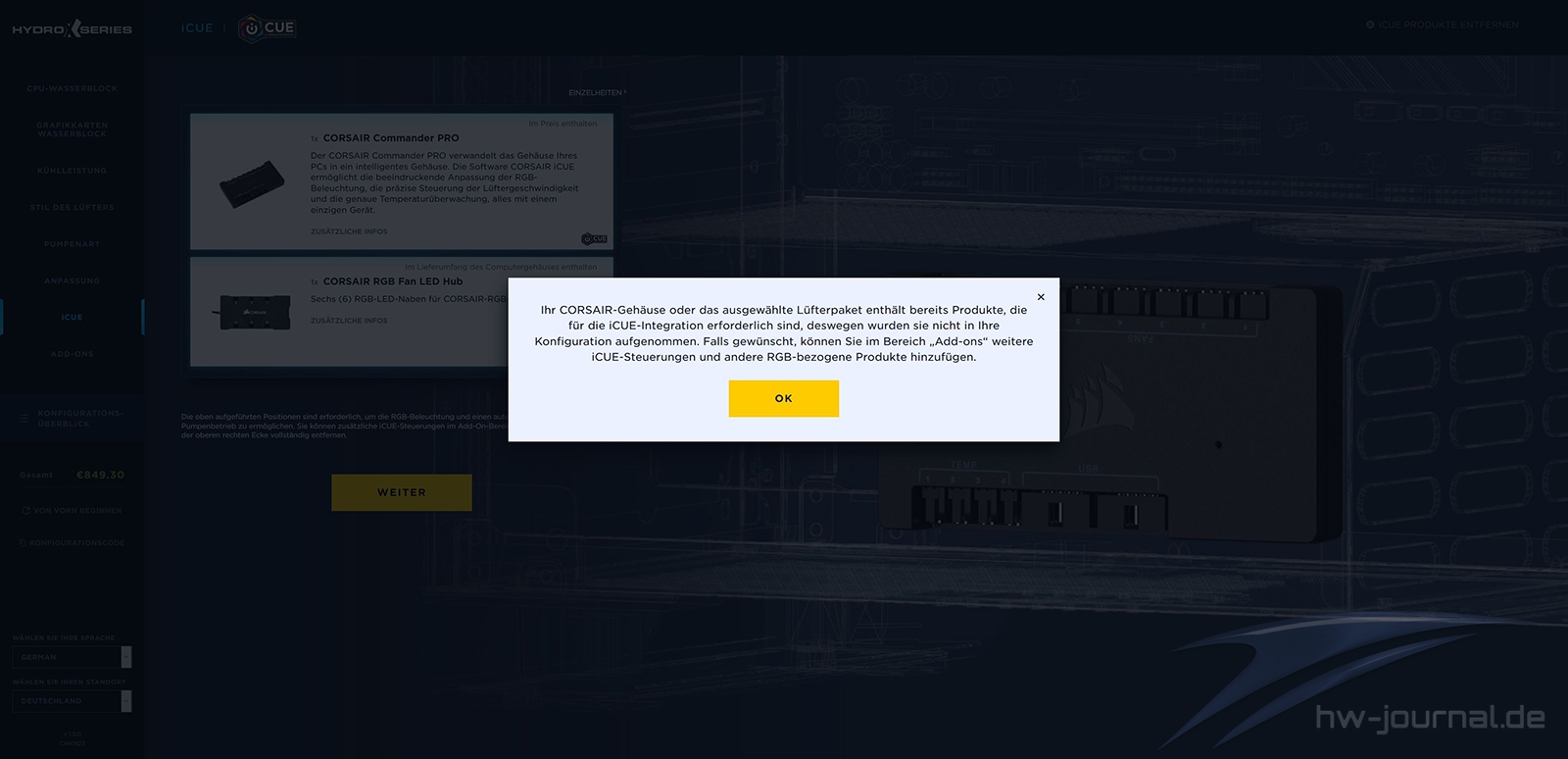
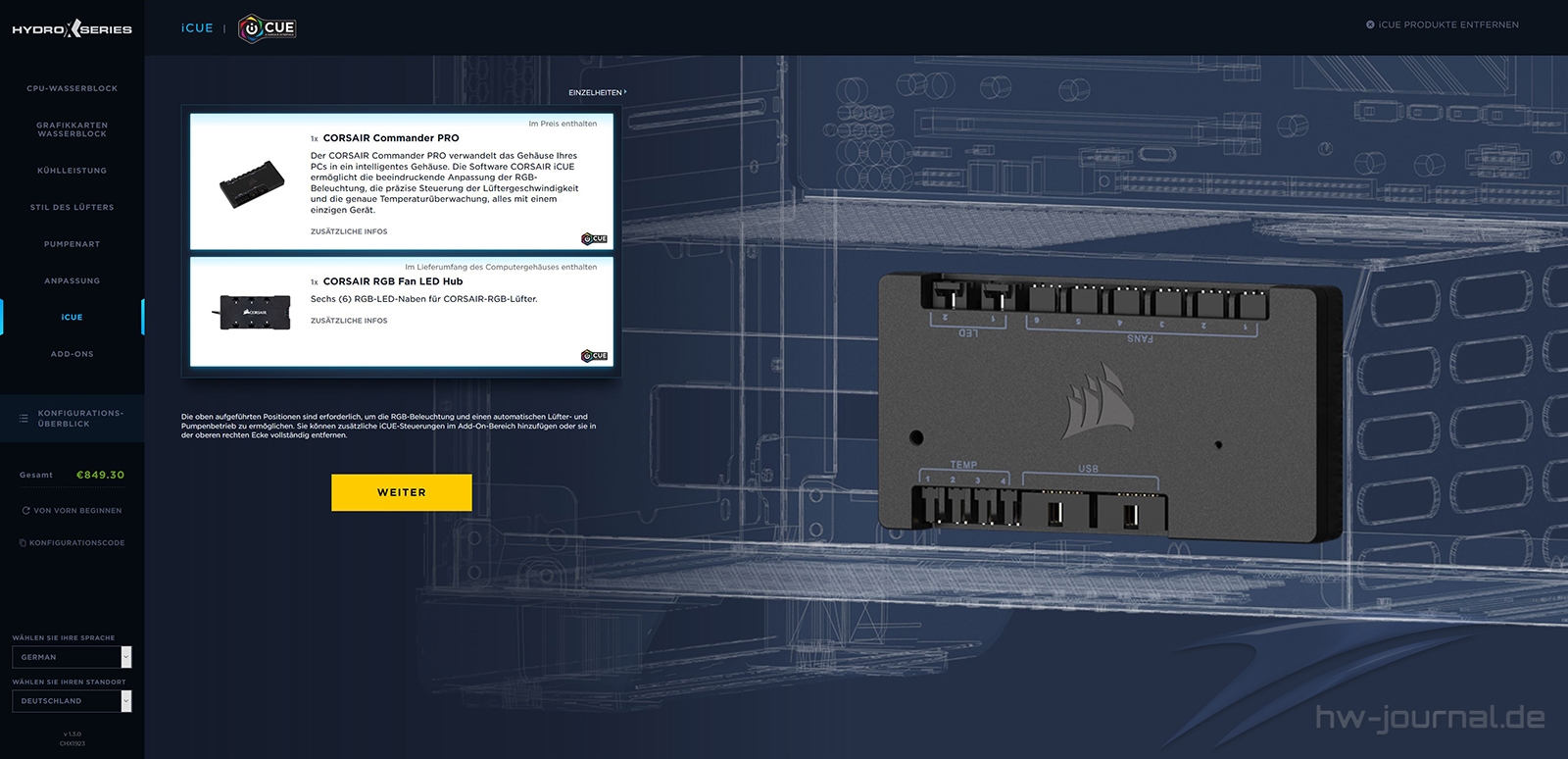


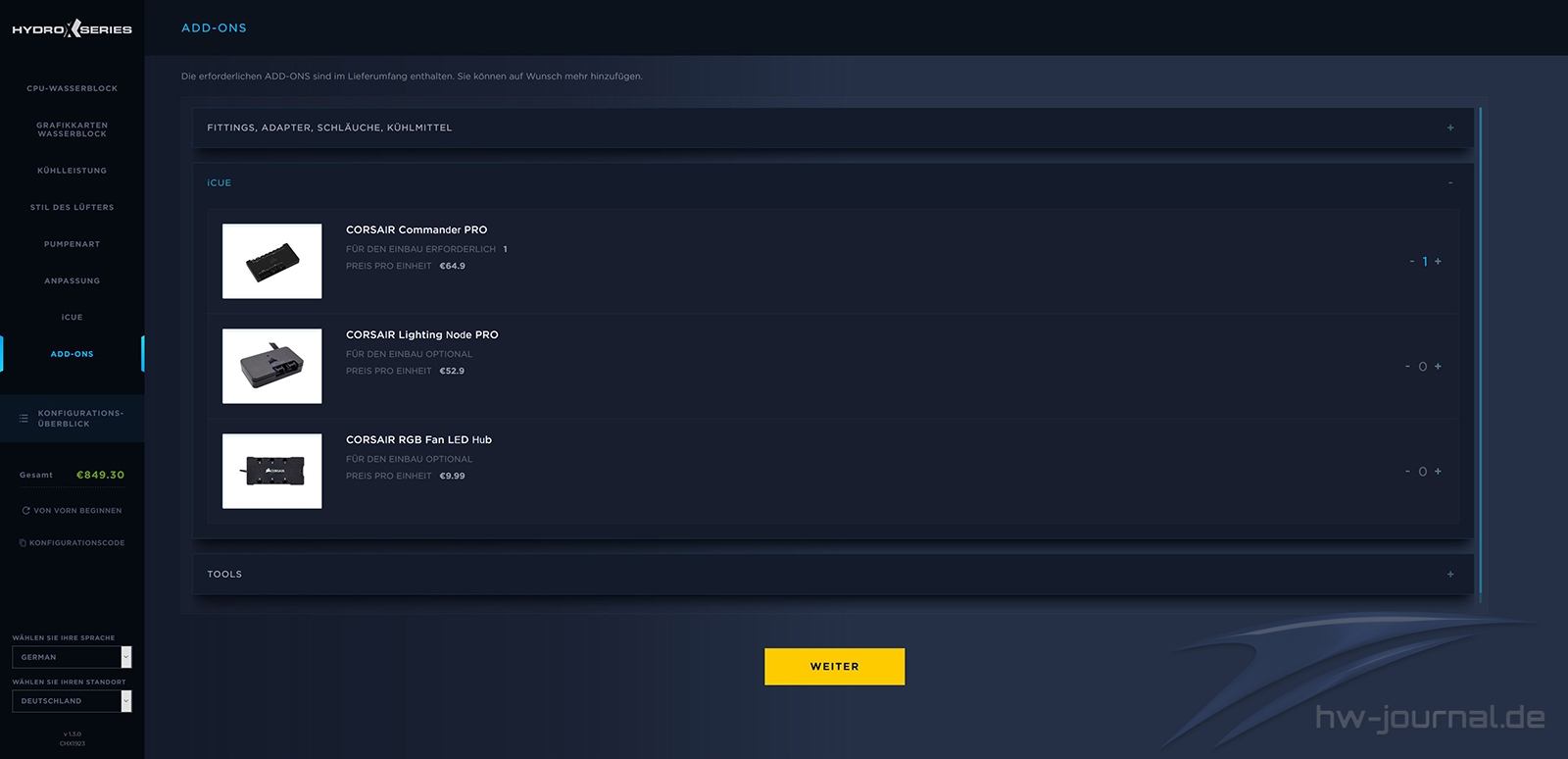
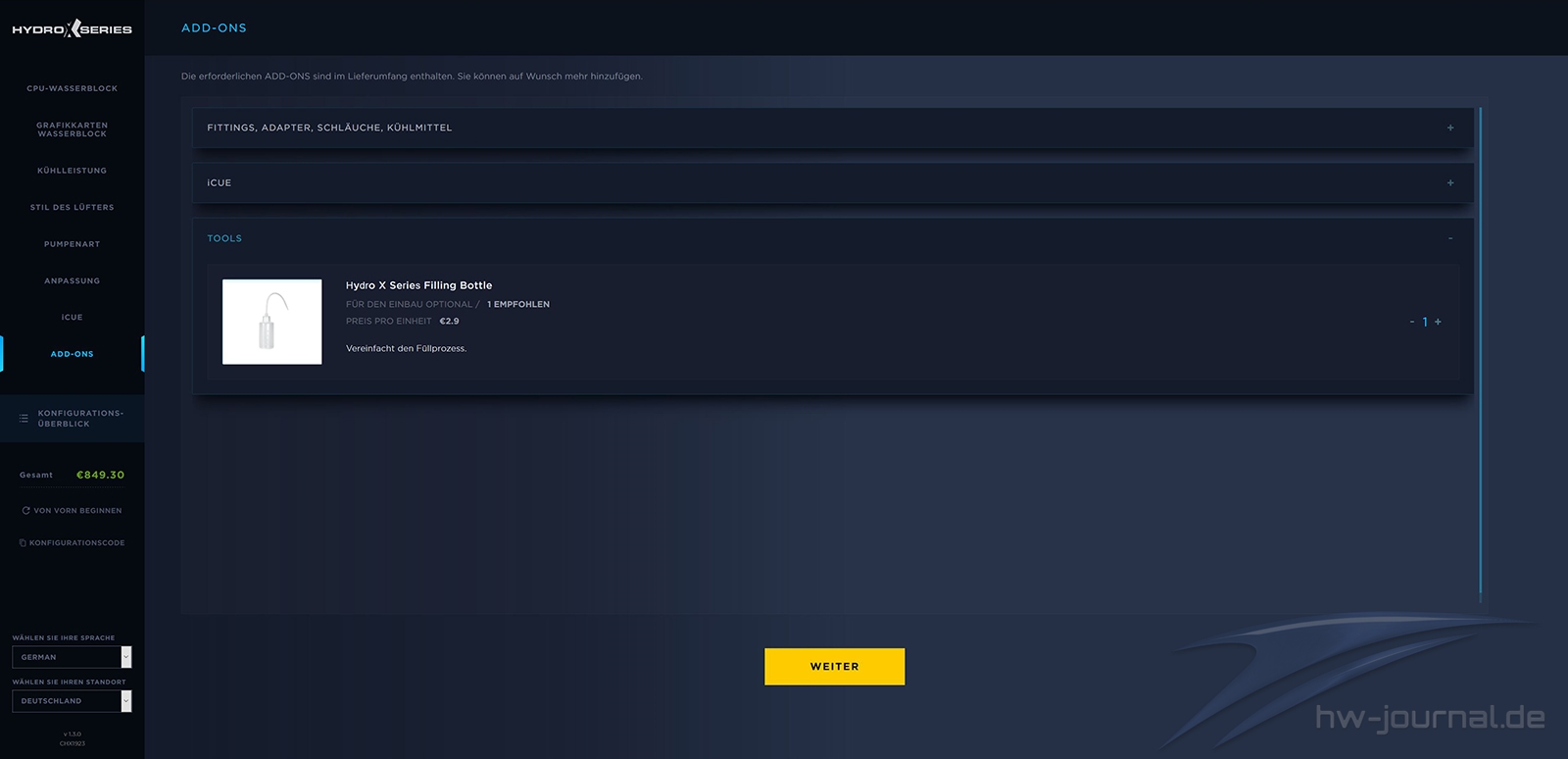
Hat man sich bis hier durchgekämpft, ist man auch schon am Ende angelangt. Die letzte Seite listet noch einmal alles ausgewählten Produkte auf und zeigt dabei auch immer den jeweiligen Preis sowie den Gesamtpreis. Von hier aus kann man dann auch direkt seine Bestellung abschließen oder aber die Zusammenstellung für später als PDF abspeichern.


Insgesamt lässt der Konfigurator keine Kritik zu. In dieser Form wird bzw. wurde dies noch in keinem Hersteller angeboten. Laien könnte etwas die Angst genommen werden, die falschen Komponenten auszuwählen. Wirklich erfreulich fanden wir bspw. auch, dass der Hersteller sogar die bereits vorhandenen Lüfter für die Radiatoren vorschlägt.
Spezifkationen im Überblick
Die folgende Tabelle liefert alle wichtigen Aspekte der beiden CPU-Kühler und zeigt auch die Unterschiede bereits auf. Folgend sollen diese aber auch visualisiert und genauer beschrieben werden.
| Modell | XC7 (115x/AM4) | XC7 (sTR4) | XC7 (2006) | XC9 (2066/sTR4) | |
| Sockel-Kompatibilität | Intel 115x AMD AM4 | AMD sTR4 | Intel 2066 | Intel 2066 AMD sTR4 | |
| Montage-Kit | lose | vormontiert | |||
| Farbe | Schwarz | Silber | |||
| Material | Bodenplatte | vernickeltes Kupfer | |||
| Flüssigkeitskammer | Nylon | ||||
| Abdeckung | Kunststoff | Aluminium | |||
| Finnen-Anzahl | über 70 | ||||
| Anschlüsse | G1/4 | ||||
| max. Temperatur | 60°C | ||||
| Beleuchtung | RGB via iCUE | ||||
| Garantie | 3 Jahre | ||||
| Erhältlich | Corsair/Retail | Corsair | Corsair/Retail | ||
| Preis | 79,90€ | 84,90€ | |||
Corsair Hydro X XC7 RGB & XC9 RGB im Detail
Den Anfang der Komponenten machen die beiden CPU-Kühler. Beim XC7 RGB handelt es sich sozusagen um den Mainstream-Kühler, da er Kompatibel zum Intel 115X und AMD AM4 ist. Der XC9 RGB ist hingegen für Intel 2066 und AMD TR4 vorbereitet. Aber auch der XC7 ist für die beiden HEDT Sockel erhältlich, dann aber nur für einen der beiden Sockel und auch nur direkt über den Corsair Shop.
Bei der Bodenplatte kommt Kupfer zum Einsatz, welches nach der Bearbeitung vernickelt wird. Die Fertigung ist besonders erwähnenswert, da Corsair im Gegensatz zur Konkurrenz keine maschinell gefrästen Kanäle verwendet um die Oberfläche zu vergrößern, sondern die feinen Finnen per Skiving erstellt. Das Skiving-Prinzip funktioniert so, dass aus dem Vollmaterial im 90° Winkel mit einer extrem scharfen Klinge Finnen geschnitten und aufgestellt werden. Das folgende Video zeigt die Technik exemplarisch sehr gut auf. Der XC7 RGB und auch der XC9 RGB können durch den Einsatz des Verfahrens mit über 70 Finnen die Abwärme der CPU ans Wasser übergeben.
Einer der Unterschiede der beiden Kühler ist die Abdeckung auf der Oberseite. Beim XC7 RGB besteht der schwarze Rahmen aus Kunststoff, wohingegen der dieser beim XC9 RGB aus Aluminium besteht, welches für ein cooles Finish gesandstrahlt wird. Das Logo des Herstellers am unteren Rand wird durch das Setzen von winzigen Bohrungen erzeugt und von einer einzelnen LED beleuchtet. Apropos LED, davon verbaut man jeweils 16 Stück, welche natürlich adressierbar sind. Gleiches hat gilt auch für die Corsair Hydro H100i RGB Platinum, jedoch erzeugen die Dioden hier eine deutlich andere Wirkung.
Verantwortlich ist dafür das Top sowie die Jet-Platte aus Nylon. Da das Material im Gegensatz zu Acryl spritzgegossen wird, sind keinerlei Frässpuren vorhanden. Das Resultat kann sich wirklich sehen lassen. Durch das Top kann man bis zu den den Finnen durchblicken und natürlich profitiert auch die Beleuchtung. Auch, weil die sie nicht nur das Innere der Kühler in buntes Licht tauchen kann, sondern auch nach Außen abstrahlt. Angesteuert wird die Beleuchtung mittels iCUE, wozu jedoch ein Corsair Commander Pro oder Lightning Node Pro
Unterschiede zwischen dem XC7 RGB und XC9 RGB gibt es auch beim Montagematerial. So sind die Schrauben beim XC9 RGB für beide Sockel bereits an der jeweiligen Halterung vormontiert, wohingegen man diese beim "Mainstream" XC7 lose vorfindet. Das Halterungssystem der Rahmen am Kühler erinnert bei beiden Kühlern an bspw. die Corsair H115i RGB bzw. die Asetek Pumpen der 5. Generation., wird als aufgesteckt und mittels minimaler Drehung arretiert.
Im folgenden sieht man auf den Bildern den Corsair XC9 RGB. Das liegt daran, dass sich der XC7 und XC9 die selbe Halterungs-Aufnahme teilen und wir die Wärmeleitpaste des XC7 vor den Leistungstests nicht antasten wollten. Daher wurde der XC9 mit den Haltern des XC7 bestückt und eingesetzt.
Montage des XC7 auf Intel LGA1151 (v2)
Da der Intel Sockel 1151 kein eigenes Montagesystem besitzt, kann direkt losgelegt werden. Der erste Schritt umfasst das Auflegen der Backplate. Da diese mit einer "Gummi-Matte" versehen ist, sind Beschädigungen am Mainboard ausgeschlossen. Die Orientierung der Montage-Platte wird durch die Bohrungen bestimmt, welche als Aussparung für die drei herausstehenden Schrauben des Sockels darstellen. Die Größe der Backplate sollte eigentlich für keine Probleme sorgen, wie man hier im Fall des ASRock Z390 Phantom Gaming X mit eigener rückseitigen Verstärkung sehen kann.
Ihren festen Halt erhält sie, indem man die vier Stehbolzen von der Vorderseite einschraubt. Damit das Mainboard nicht mit Spuren versehen wird, werden die beiliegenden Unterlegscheiben bentuzt. Die Bolzen selbst werden nur Handfest angezogen, auch wenn man theoretisch mit einem Maulschlüssel nachhelfen könnte. Diesen sollte man ggf. nur bei der Demonatge einsetzen. Denn durch das Festziehen des Kühlers gibt man den Bolzen auch noch einmal etwas Drehmoment.
Sind die vier Bolzen eingeschraubt kann man schon den Kühler selbst auflegen. Sollte man die Einzelteile zur Kühlerbefestigung unbedacht von den Bolzen entfernt haben, hilft die folgende Bilderfolge noch einmal auf die Sprünge. Die Feder wird von einer Kunststoffhülse umhüllt und druch eine weitere Unterlegscheibe abgeschlossen. Darauf folgen schon die Muttern, welche ebenfalls nur von Hand angezogen werden. Wie immer gilt, dass man über Kreuzzug anziehen sollte.

Der Kühler sitzt nach den gezeigten bzw. erklärten Schritten bombenfest. Unserer Meinung nach hat der Hersteller das System wirklich gut umgesetzt. Dass die Wärmeleitpasste ihren Zweck erfüllt, zeigt der Abdruck nach dem Abnehmen. Die Lücken des Musters sind verschwunden und die Paste ist sehr gleichmäßig verteilt.
Montage des XC7 auf AMD AM4
Beim AMD Sockel AM4 braucht es eine kurze Vorbereitung. Denn die AM4-Halterung muss zuvor entfernt werden. Dies bleibt erneut der einzige erforderliche Einsatz von Werkzeug. Ist die Halterung entfernt, kann man schon die Backplate auflegen. Leider gibt es hier keine Orientierungshilfe. Die vier rechteckig angeordneten Gewinde müssen einfach den Bohrungen zugeordnet werden.
Danach kann man wieder die Stehbolzen samt Unterlegscheiben eindrehen. Bevor man sie komplett anzieht, sollte man die Ausrichtung noch einmal kontrollieren, da die Bohrungen im Mainboard, hier das MSI MEG X570 Ace, größer sind als beim Intel Sockel und daher etwas Spiel haben. Eine Verdrehung des Kühlers würde man allerdings kaum feststellen.
Hat man den Kühler aufgesetzt, gehts an dessen Arretierung. An der Reihenfolge der Einzelteile änderst sich dabei nichts. Die folgende Bilderfolge hilft als Gedächtnisstüze. Auch hier werden die Muttern wieder Handfest angezogen

Auch an der Montage auf dem AMD Sockel gibt es nichts auzusetzen, denn eigentlich gibt es keine Unterschiede. Lediglich eine Orientierungshilfe zum Aufsetzen der Backplate wäre hilfreich. Zudem sieht man auf dem eingesetzen Mainboard noch einmal, dass die Schrauben und Halterung des XC7 sehr gut den Heatpipes und Safe-Slots des MSI Bretts passen, das silberfarbene Aluminium jedoch nicht. Eine schwarze Farbvariante, ebenfalls aus Alu wäre unserer Meinung nach passender. Dass beim XC7 Kunststoff eingesetzt wird, erkennt man im eingebauten Zustand aber kaum noch, sodass wir diese Kritik etwas entschärfen wollen.
Spezifikationen im Überblick
Die folgende Tabelle listet alle Eigenheiten des Corsair Hydro X XG7 Grafikkarten-Kühlers. Auf diese wird weiter unten noch einmal genauer eingegangen.
| Modell | XG7 | |
| Kompatibilität | siehe Liste unten | |
| Montage-Kit | lose | |
| Farbe | Schwarz | |
| Material | Bodenplatte | vernickeltes Kupfer |
| Flüssigkeitskammer | PMMA | |
| Abdeckung | Aluminium | |
| Backplate | Aluminium | |
| Finnen-Anzahl | über 50 | |
| Anschlüsse | G1/4 | |
| max. Temperatur | 60°C | |
| Beleuchtung | RGB via iCUE | |
| Besonderheiten | Wärmleitpads/-Paste aufgebracht Durchfluss-Anzeige | |
| Garantie | 3 Jahre | |
| Erhältlich | Corsair/Retail | |
| Preis | 149,90-179,90€ | |
Corsair Hydro X XG7 im Detail
Der Corsair XG7 GPU Block ist in seiner Optik eigentlich schon als einzigartig zu bezeichnen. Das liegt daran, dass der Hersteller Aluminium mit PMMA und vernickeltes Kupfer kombiniert. Sollte direkt jemand eine Korrosion befürchten, das Aluminium hat keinen Kontakt zum Wasser. Man verwendet das leichte Material beim Kühler lediglich als Abdeckung.
Denn wie auch bei anderen Herstellern bedeckt der Kupferboden nicht die volle Länge der jeweiligen Grafikkarten, sondern bahnt sich sozusagen seinen Weg nur über die Hot-Spots, also GPU, Speicher und Spannungsversorgung. Um die Grafikkarte vollständiger wirken zu lassen, werden sozusagen die freien Flächen durch die geschwärzte Aluminium-Blende verdeckt.
Bei der Kupferbodenplatte kommt aber noch eine Besonderheit zum Einsatz. Statt Kanäle oberhalb der GPU in die Platte zu fräsen oder zu schneiden, wird hier ein ähnlicher Boden wie beim XC7 oder XC9 von unten eingesetzt. Statt 70 sind immerhin noch über 50 Finnen vorhanden. Einzigartig ist auch das Flügelrad im Wasserlauf des Kühlers, welcher den Durchfluss visualisiert.
Natürlich darf auch in diesem Kühler eine Beleuchtung nicht fehlen. Auch hier sind 16 adressierbare RGB-Dioden verbaut, welche mittels iCUE angesteuert werden können. Damit man was davon sieht, ist der vernickelte Kupferboden mit einer Abdeckung aus PMMA abgedeckt. Diese ist flammpoliert und damit besonders klar.
Besonders Vorteilhaft für Anfänger im Wasserkühlungsbereich ist auch, dass die Wärmeleitpads sowie die Wärmeleitpaste bereits aufgetragen sind. Man muss hier also nichts zuschneiden oder Folien abziehen, sondern kann den Kühler direkt verbauen. Das Anschluss-Terminal bietet G1/4 Gewinde, welche in beide Richtungen nutzbar sind. Abgeschlossen wird des durch einen Aluminium-Bügel, welcher an die Corsair Dominator Platinum Arbeitsspeicher erinnert.
Montage des Corsair Hydro X XG7
Der erste Schritt der Montage besteht darin, die jeweilige Grafikkarte natürlich zuvor vom alten zu befreien. Bei unserer verwendeten MSI GeForce GTX 1070 Aero OC handelt es sich dabei um einenn Blower-Kühler, welcher dem Referenz-Design nahe kommt. Da die Corsair XG7 Kühler zumeist nur auf Referenz-Karten passen, dürften die folgenden Ansichten also ähnlich sein.
Hat man den Die der GPU sowie eventuell Reste von Wärmeleitpads von der Grafikkarte entfernt, geht es auch schon direkt weiter mit der Hochzeit. Hierbei muss die Backplate direkt mitverwendet werden, da man durch diese hindurch schraubt.
Um den Kühler zu befestigen, sollte man diesen auf einen Karton legen, sodass die I/O-Blende "in der Luft hängt". Erforderlich ist das, da der XG7 ein Single-Slot-Kühler ist, es sich aber um eine Dual-Slot-Blende handelt. Zudem muss man die beiden RGB Kabel hinten aus dem Kühler führen. Dafür ist eine Mulde vorgesehen.
Dann kann man auch schon die Grafikkarte auf den Kühler legen und danach die Backplate auf die Platine. Ist alles gut ausgerichtet, kann man die beiliegenden Schrauben zur Arretierung einsetzen. Wir empfehlen dabei alle erst einmal nur ein paar Gewindegänge einzudrehen und erst anschließend das Festanziehen einzuleiten.
Und so sieht das Resultat aus.
Spezifikationen im Überblick
Die Spezifikationen der Corsair XD5 teilen sich sozusagen in zwei Bereiche, welche die Pumpe sowie den Ausgleichsbehälter umfassen.
| Modell | XD5 | |
| Pumpe | ||
|---|---|---|
| Typ | Xylem D5 PWM | |
| Leistung | 800L/h 2,1m Förderhöhe | |
| Anschlüsse | Molex (12v/30W) 4-Pin PWM | |
| Max. Drehzahl | 4.800 U/min | |
| PWM Regelbereich | 20 - 100% | |
| Ausgleichsbehälter | ||
| Montage-Kit | verschiedene | |
| Farbe | Schwarz | |
| Material | Deckel | Kunststoff |
| Flüssigkeitskammer | Nylon | |
| Gehäuse | Kunststoff | |
| Fassungsvermögen | ~250ml | |
| Anschlüsse | 5x G1/4 | |
| max. Temperatur | 60°C | |
| Beleuchtung | RGB via iCUE | |
| Garantie | 3 Jahre | |
| Erhältlich | Corsair/Retail | |
| Preis | 164,99€ | |
Corsair Hydro X XD5 im Detail
Bei der Hydro X XD5 handelt es sich um eine Kombination aus Ausgleichsbehälter und Pumpe. Das Konstrukt kommt vormontiert, sodass man die Einheit direkt einbauen könnte. Einzeln sind die beiden Komponenten nicht erhältlich. Das ist evtl. für den ein oder anderen ärgerlich, denn als Pumpe kommt eine Xylem D5 PWM Pumpe zum Einsatz. Der Behälter könnte also auch mit ggf. vorhandener D5 Pumpe betrieben werden.
Der Behäter verfügt im unteren schwarzen Gehäuse über drei Eingänge sowie einen Ausgang. Im Top ist ein weiterer Eingang sowie ein Anschluss zum Befüllen vorhanden. Alle sind als G1/4 Kunststoff-Gewinde ausgeführt. Die Röhre ist nicht rund gestaltet, sondern als Achteck, was auf das Gehäuse darunter übertragen wurde. Ein weniger erinnert es an den Deckel der Corsair H115i RGB. Als Material setzt der Hersteller auf Nylon. Dies ist nicht nur klarer, sondern auch kratzerunempfindlicher sowie leichter.
Den unteren Deckel kann man entfernen, indem man die Entkoppler herausdreht. Die D5 Pumpe ist wiederum mit Torx-Schrauben und Metall-Rahmen angeschraubt. Will man die Kabel der Pumpe also anders ausrichten, muss man die acht Schrauben lösen und kann sie anschließend drehen. Wie gesagt, handelt es sich um eine reguläre Xylem / Laing D5. Mit einem Fördervolumen von 800L/h wirkt sie zunächst etwas schwächer als Modelle anderer Hersteller, jedoch soll es sich hierbei um einen realen und keinen künstlichen, nur unter Laborbedingungen erreichbaren Wert handeln. Verkabelt wird sie mit zwei Steckern. Über einen Molex-Stecker bezieht sie ihre Energie und über den PWM-Stecker kann sie im Bereich von 20-100% geregelt werden. Die Kabel sind für Corsair eher unüblich mit Paracord ummantelt.
Die Beleuchtung des Behälters befindet sich im Deckel. Das Kabel wird sozusagen nach hinter herausgeführt. Dieser Umstand sorgt dafür, dass sozusagen nicht alle Orientierungen der Einheit möglich sind, da sonst die Kabel komplett in Sicht verlaufen würde. Für diejenigen, denen die Optik nicht so wichtig ist, gilt das natürlich nicht. Die Kabel sorgen für einen direkten Anschluss an einen Commander Pro oder Lightning Node Pro und schleifen das Signal weiter, sodass weitere Hydro X Komponenten hier angeschlossen werden können.
Ebenfalls im Lieferumfang enthalten ist ein Temperatur-Sensor. Dessen Dichtung lässt darauf schließen, dass er ebenfalls von Bitspower stammt. Angeschlossen werden kann er z. B. an einen Corsair Commander Pro oder aber auch Mainboards wie bspw. das ASUS ROG Maximus XI Gene.
Montage der Corsair Hydro X XD5
Die Montage der XD5 ist recht simpel. Corsair spricht zudem davon, dass alles vorhanden ist, sodass man später kein weiteres Zubehör nachkaufen muss. Die Pumpe selbst wird auf den U-Förmigen Halter aufgesetzt und mit vier Rändel-Schrauben festgeschraubt.
Den Halter kann man dann, wenn die passenden Bohrungen vorhanden sind, entweder auf den Boden des Gehäuses schrauben oder aber an die Wand des Gehäuses. In unserem Testgehäuse dem Crystal 570X waren beide Möglichkeiten nicht realisierbar. Eine weitere Möglichkeit wird durch die beiden Halter gegeben. Diese sind mit Bohrungen von 120mm bzw. 140mm Lüftern versehen. Damit lassen sie sich entweder an einer Lüfter-Öffnung, an einem Lüfter oder an einem Radiator befestigen. Für Methode eins und zwei sind passende Schrauben (und Muttern) enthalten. Radiator-Schrauben mit passender Länge liegen ggf. dem Wärmetauscher bei.
Wie das ganze mit montierter Pumpe aussieht, zeigen wir später.
Spezifikationen im Überblick
Bei den Radiatoren lässt sich Corsair von HardwareLabs beliefern. Sicherlich keine schlechte Entscheidung, da die Wärmetauscher schon als recht beliebt gelten. Bedient hat man sich augenscheinlich an den Modellen Black Ice Nemesis GTS und GTX. Welche Modelle erhältlich sind und wie diese spezifiziert sind, klärt folgende Tabelle. Die Preise verstehen sich als unverbindliche Preisempfehlung.
| Modell | Lüfter-Größe | Dicke | Preis |
| XR5 120 | 1x 120mm | 30mm | 47,90€ |
| XR5 240 | 2x 120mm | 62,90€ | |
| XR5 360 | 3x 120mm | 78,90€ | |
| XR5 140 | 1x 140mm | 49,90€ | |
| XR5 280 | 2x 140mm | 69,90€ | |
| XR5 420 | 3x 140mm | 82,90€ | |
| XR7 240 | 2x 120mm | 54mm | 82,90€ |
| XR7 360 | 3x 120mm | 118,90€ | |
| XR7 480 | 4x 120mm | 139,90€ |
Corsair Hydro X XR Radiatoren im Detail
Die Radiatoren sind allesamt sehr sicher verpackt, sodass die Finnen und vor allem Wasserleitungen keinen Schaden nehmen. Neben dem Wärmetauscher selbst, findet man im Verpackungsmaterial drei Beutel mit Schrauben vor. Die 6mm Schrauben dienen der Montage direkt an das Gehäuse, während die 30mm und 35mm Schrauben für die Lüfter-Montage vorgesehen sind. Die etwas längeren sind für Lüfter gedacht, welche aufgrund von Vibrationsdämpfern etwas dicker als die regulären 25mm bauen. Hierrunter fallen bspw. die Corsair ML Pro RGB, welche in unserem Fall jedoch mit beiden Schraubenlängen so richtig funktionieren wollten. Eine Unterlegscheibe und die 35mm Schrauben waren dann die passende Kombination.
Unser Paket hat konkret den XR5 240 und XR5 360 bereitgestellt. Es handelt sich also um Radiatoren mit 30mm Durchmesser. Da der Hersteller seine Gehäuse bisher eher auf den Betrieb mit den hauseigenen All-in-One-Wasserkühlungen ausgerichtet hat bzw. für diese deutlich mehr Gehäuse anbietet, sind die XR5 Radiatoren em ehesten kompatibel. Ob auch die XR7 Modelle passen, muss ggf. nachgemessen werden. Die Verarbeitung der beiden Wärmetauscher ist auf einem sehr hohen Niveau. Es konnte lediglich festgestellt werden, dass zwischen dem 240mm und 360mm Modell ein leichter Farbunterschied herrscht. Beide sind zwar matt schwarz beschichtet, der kleinere Radiator wirkt aber heller.
Die sonst schwarze Erscheinung wird durch das Markenlogo auf der Seite unterbrochen. Das Segelboot sowie der Schriftzug sind wie auch schon bei früheren AiO-Wasserkühlungen spiegelnd aufgetragen. Bei den Gewinden zur Lüfteraufnahme bzw. Montage ins Gehäuse setzt man auf M4 Gewinde. Damit der unvorsichtige Schrauber keinen Schaden verursacht, sind hinter den Gewinden Platten oberhalb der Finnen aufgebracht, damit man diese und vor allem die Rohre nicht beschädigt. Beim Material der Bereiche, welche in Kontakt mit der Flüssigkeit treten, setzt man natürlich auf Kupfer. Die Finnen sind ebenfalls aus Kupfer gefertigt.
Was man auf den Bildern auch gut erkennt, ist die Vergrößerung der Finnen-Fläche. Hierzu werden diese zwischen den Rohren nicht nur in einer Lage "gefaltet", sondern in zwei Reihen. Die Auslegung aus geringem Durchschnitt, aber hoher Finnen-Dichte soll für Silent-Systeme geeignet sein mit Lüfterumdrehungen unter 800 U/min, aber auch eine hohe Leistung bei gesteigerter Drehzahl gewährleisten. Weiterer Vorteil der Radiatoren sind die flachen Vorkammern.
Auch auf der Gewinde-Seite sind die Vorkammern nur so tief, dass die Messing-Gewinde gerande so ihren Platz finden. Vor allem in kompakten Gehäusen kann das ein entscheidener Vorteil sein. Die Verschlussstopfen sind nur als Transportsicherung zu verstehen und können nicht im Betrieb genutzt werden.
Die XF Fittings teilen sich erst einmal in zwei Serien - die XF Hardline und XF Compression. Der entscheidende Unterschied ist die Wahl der Verbindung zwischen den Wasserkühlungs-Komponenten. Die Hardline Anschlüsse sind für Hard Tubes und die Compression für Schlauch ausgerichtet. Daneben gibt es aber noch weitere Adapter, welche für beide Serien genutzt werden können, da sie auf reguläre G1/4 Gewinde setzen. Der Kooperationspartner bei den Anschlüssen ist Bitspower, was der Kenner sicherlich direkt erkannt hat. Anders als beim Zulieferer ist aber fast kein Anschluss mit Logos versehen, was hohen Anklang finden könnte. Gerade bei einem cleanen Look können die Bitspower-Tribals schon stören. Neben den uns zur Verfügung gestellten Anschlüssen in Chrom, bietet Corsair auch die Farben Schwarz, Gold und Weiß an.
Corsair Hydro X XF Fittings im Detail
Wie gesagt, teilt sich das Lineup in zwei Riegen auf. Somit bietet Corsair für beide Lager, Hardtuber sowie Softuber, die passenden Anschlüsse an. Bei de XF Hardline Fittings hat man zudem noch die Wahl, ob man 12mm oder 14mm Röhren verbauen möchte. Zudem stehen einem hier zwei Fitting-Typen bereit, während man bei den Schlauch-Fittings nur gerade Modelle anbietet.
Die XF Compression sind klassiche Schraubanschlüsse mit gerändelter Oberfläche. Sie bieten keine Möglichkeit, dass man ihren Sitz oder die Überwurfmutter mit einem Werkzeug anziehen kann. Da die Anschraubtüllen sowieso nur Handfest anziehen sollte, kein Nachteil. Vielleicht für den unerfahreneren Nutzer ein Vorteil, da man die Gegenseite nicht beschädigt. Bei der Größe hat sich Corsair auf 10/13 festgelegt. Also Schläuche mit 10mm Innen- und 13mm Außendurchmesser. Eine Schachtel hält hier immer vier Anschlüsse bereit.
Auch wenn die Montage des Schlauchs ein Selbstläufer sein sollte, stellt die folgende Bilderfolge den Montageablauf noch einmal bildlich dar. Man führt also zunächst die Überwurfmutter auf das jeweilige Schlauchende. Danach steckt man Schlauch auf die Tülle. Danach wird die Mutter auf das Gewinde geführt und angezogen. Der Halt ist damit bereits gewährleistet. Ein Rausrutschen halten wir aufgrund der eigenen Erfahrungen für ausgeschlossen.
Auch bei den XF Hardline Fittings sind bei der geraden Ausführung vier in einem Paket enthalten. Die Wahl fiel hier auf flache Anschlüsse mit zwei Dichtungsringen und Überwurfmutter. Die Funktion ist hier etwas anders. Hat man das Rohr eingesetzt, wird durch die Mutter die zweite Dichtung gequetscht, sodass diese für den sicheren Halt verantwortlich ist. Die zweite Variante sind 90° Winkel, welche auf beiden Seiten ein Rohr aufnehmen. Sie stellen die Alternative zum Biegen der Rohre dar. Da der Innendurchmesser eigentlich keine Verjüngung zum Rohr darstellt, ist die Durchflussbremse deutlich geringer als noch bei 90° Bögen der Anfangszeit von Wasserkühlungen.
Auch hier haben wir die Montage-Reihenfolge kurz festgehalten. So wird zunächst die Überwurfmutter auf das Rohr geschoben, gefolgt von dem Dichtungsring. Danach wird das Rohr in den Fittings gesteckt, was etwas Kraft benötigt. Wichtig ist hierbei, dass das Rohr entgratet wird. Danach führt man die Mutter schon auf das Gewinde und zieht sie fest. Auch hier wieder komplett von Hand.
An Adaptern stellt Corsair aktuell drei Varianten zur Verfügung. Mit 45° und 90° Winkel sowie Y-Adapter sollte bereits vielen Bastlern geholfen sein. Zudem hat man einen Fill Port mit ins Programm aufgenommen. Da der Hersteller aktuell aber kein einziges Gehäuse mit passendem Loch führt, müsste man zur Nutzung selbst Hand anlegen. Ein Kugelhahn rundet das Sortiment ab.
Die 45° und 90° Winkel werden immer als Zweierpack ausgeliefert. Beide sind mit einem Male- und Female-Gewwinde versehen, sodass man sie direkt an die Wasserkühlungskomponenten montiert. Zudem sind sie beide rotierend ausgeführt. Das bedeutet, dass man sie so fest anziehen kann wie es die Fingerkraft zulässt und danach immer noch die Ausrichtung ändern kann.

Der Y-Adapter wird einzeln geliefert und ist einer der wenigen Anschlüsse, welcher mit einem Logo des Herstellers versehen ist. Der Anschluss eignet sich zum Beispiel dafür, dass man an den Aus- oder Eingang einen weiteren Temperaturfühler in die Flüssigkeit einführen kann. Dafür stehen zwei Innen- und ein Außengewinde zur Verfügung.
Mittels des Fill Ports kann man in das Gehäuse G1/4 Innengewinde einbringen. Dazu wird das Konstrukt von Oben in ein passendes Loch gesteckt und von unten mit der Überwurfmutter gesichert. Verschlossen wird der Anschluss durch einen Stopfen aus Kunststoff. Üblicherweise wird dieser Anschluss dazu genutzt, um den Ausgleichsbehälter bzw. die Wasserkühlung von außerhalb des Gehäuses zu befüllen. Denkbar wäre allerdings auch der Einsatz um einen externen Radiator anzuschließen.
Der letzte Anschluss im Bunde ist der Kugelhahn. Dieser bietet zwei Innengewinde und kann dazu genutzt werden den Wasserstrom zu verschließen. Üblicherweise nutzt man ihn, um eine Ablassleitung der Wasserkühlung elegant zu verschließen.
Corsair Hydro X XL Flüssigkeit im Detail
Auch bei der Flüssigkeit hat sich Corsair einen Kooperationspartner gesucht. Die Wahl fiel auf Mayhems, da der Hersteller von der Insel eine Langzeitwirkung der Flüssigkeiten garantieren kann. Vermutlich handelt es sich um Mayhems X1, welche die meistverkaufte Flüssigkeit der Welt sein soll. Enthalten sind hier bereits Korrossionshemmer und Biozide, damit es zu keinen Reaktionen zwischen verschiedenen Materialien sowie organischen Einlagerungen kommt. Erhältlich ist die Corsair XL5 in Literflaschen.
Beschränkt hat man sich aktuell auf klare Flüssigkeiten auch mit Färbung. Farblos, Rot, Grün, Lila und Blau stehen aktuell im Programm. Sollte es sich tatsächlich um die Mayhems X1 handeln, ist ein nachträgliches Einfärben mit Mayhems Farbstoff (Dye) theoretisch möglich ohne Einfluss auf die Eigenschaften auf die Wirkung. An der Verträglichkeit mit Pastel-Flüssigkeiten forscht man noch. Vor allem die sehr feinen Finnen der XC7/XC9 und XG7 Kühler könnte ein Problem darstellen, vor allem beim Reinigen.

Bildquelle: Corsair
Hydro X in iCUE
Natürlich wird die Beleuchtung der Corsair Hydro X mittels iCUE angesteuert. Aber auch die Ansteuerung der Lüfter sowie der Pumpe kann hier erfolgen, insofern man einen Commander Pro einsetzt. Genau das ist bei uns der Fall. Somit werfen wir zunächst einen Blick in den Reiter "Optionen", da sich hier die Lüftersteuerung befindet.
Die Bezeichnung der Kanäle muss man hier natürlich selbst vornehmen. Neu ist in der aktuellsten Version der Software, dass zwei Profile für die Lüfter auf den Radiatoren sowie der Pumpe vorhanden sind. Diese orientieren sich, insofern vorhanden, an den Temperattursensor der XD5. Diesen muss man am Commander an den Anschluss 1 anschließen. Wir haben diesen passend mit Wasser benannt, was man oben rechts sehen kann. Zugeordnete Lüfter und die Pumpe regeln sich mit den Hydro X Profilen nach der Temperatur des Wasser-Sensors, wobei bei einer Schwelle auch ein Lüfter-Stopp einstellt. Die Pumpe arbeitet in diesem Bereich mit um die ~2400 U/min. Die Lüfter arbeiten bei unserem Setup im Alltag zumeist mit ~550 U/min.
Interessant wird es natürlich bei der Beleuchtung. Hier muss man im Commander natürlich den jeweiligen Kanal passend zuordnen bzw. einstellen. Hier war es Kanal zwei, welcher mit den passenden Komponenten belegt werden musste. Da die Komponenten in Reihe angeschlossen werden, wird hier nur ein Kanal belegt, welcher mit den verschiedenen Einzelteilen zurechtkommt.
Hat man alles richtig eingestellt, erwartet einem beim Beleuchtungskanal folgendes Bild. Wie bei allen Corsair iCUE Produkten lassen sich also alle Dioden der Hydro X Komponenten einzeln mit Farben und Effekten belegen. Zudem lassen sich die eingestellen Funktionen direkt am Bildschirm verfolgen.
Natürlich bietet der Hersteller direkt wieder einige Effekte und die volle Palette an Farben. Laufeffekte kommen dank der vielen Dioden in allen Teilen extrem gut zur Geltung, aber auch statische Farben werden kräftig dargsetellt. Insgesamt kann man sich wieder schnell in den Einstellungen verlieren und die ein oder andere Minute oder sogar Stunde verstreichen lassen mit dem Rumprobieren mit der Beleuchtung.
Im Folgenden haben wir zwei Beispielkonfigurationen abgelichtet, welche sich in der Wahl der Anschlüsse bzw. Verbindung der Komponenten unterscheiden. Text braucht es dazu nicht viel, das Mausrad könnte dennoch anfangen zu brennen.
Corsair XF Compression im Corsair iCUE 220T RGB Airflow
Um die Corsair XF Compression Fittings im Einsatz zu demonstrieren, wurde das neue Corsair iCUE 220T RGB Airflow herangezogen. Dass es hier ziemlich beengt zugeht, zeigte bereits der Test. Die verbaute Hardware wurde daher etwas anders als üblich montiert. So musste die MSI GeForce GTX 1070 Aero mit Corsair XG7 Kühler in den unteren PCIe x16 Slot des ASRock Z390 Phantom Gaming X eingesteckt werden. Ansonsten hätte die Corsair XD5 keinen Platz im Gehäuse gefunden, da eine waagerechte Ausrichtung nicht mit dieser funktioniert. Auch wenn die Schläuche flexibel verlegt werden könnten, haben wir uns dazu entschlossen stellenweise Winkel einzusetzen. Da der vorhandene Corsair Lightning Node Core nicht mit der Hydro X kompatibel ist, wurde dieser durch den ebenfalls kompakten Lighting Node Pro ersetzt und die Lüfter sowie Pumpe am Mainboard angesteuert. Alle Fakten zum System kann man der folgenden Tabelle entnehmen.
Corsair XF Compression Setup | |
| Gehäuse: | Corsair iCUE 22T RGB Airflow |
| Prozessor: | Intel Core i5-9600K |
| Mainboard: | ASRock Z390 Phantom Gaming X |
| Storage: | Samsung 960 Evo |
| Kühlung: | Corsair Hydro X |
| RAM: | 2x 8GB Corsair Dominator Platinum RGB |
| Netzteil: | be quiet! Dark Power Pro 11 - 850W |
| Grafikkarte: | MSI GeForce GTX 1070 Aero OC |
Verwendet wurde mit den Compression Fittings natürlich der Corsair XT Softline (XT SL) Schlauch mit 13mm Außendurchmesser und 10mm Innendurchmesser verwendet. Dieser ist leicht milchig und bietet einen guten Kompromiss aus Flexibilität aus Biegsamkeit und Knickschutz. Bei engen Radien empfiehlt es sich dennoch evtl. einen Winkel einzusetzen, was wir im folgenden auch gemacht haben. Erhältlich ist der Schlauch mit 3m Länge für 14,90€.
Corsair XF Hardline im Corsair Crystal 570 RGB White
Um die Corsair XF Hardline Fittings zu präsentieren, wurde ein beinahe komplett anderes System verwendet. Nicht nur beim Gehäuse wurde auf des etwas geräumigere Corsair Crystal 570X RGB gewechselt, sondern auch vom Intel LGA1151 zum AMD AM4 gewechselt. Der Grund liegt darin, dass der Sockel bzw. die CPU mehr heizt und da Gehäuse einen zweiten Radiator zulässt. Die folgenden Tests sollten hierdurch realistischer durchgeführt werden. Weiterhin wurde das Gehäuse mit sechs Corsair ML120 Pro RGB sowie dem Corsair Commander Pro bestückt.
Corsair XF Hardline Setup | |
| Gehäuse: | Corsair Crystal 570X RGB (White) |
| Prozessor: | AMD Ryzen 7 2700X |
| Mainboard: | MSI X470 Gaming M7 AC |
| Storage: | Corsair MP300 |
| Kühlung: | Corsair Hydro X |
| RAM: | 4x 8GB Corsair Dominator Platinum RGB |
| Netzteil: | Corsair HX750 |
| Grafikkarte: | MSI GeForce GTX 1070 Aero OC |
Eingesetzt wurde hier natürlich die Corsair XT Hardline (XT HL) mit 14mm Außendurchmesser. Corsair hat sich beim Material für PMMA entschieden, da dies hitzebeständiger und verträglicher ist als PETG. Neben dem 14mm Rohren sind natürlich auch welche mit 12mm erhältlich, passend zu den anderen Fittings. Biege-, Trenn- und weiteres Werkzeug führt man anktuell noch nicht im Programm, wird dieses aber vermutlich mit den Chrom-Rohren einführen.
Das Testsystem
Als Testsystem wurde das System der Seite zuvor mit Hard Tubes gesetzt. Um eine Referenz zu schaffen wurde dazu das Corsair Crystal 570X mit sechs ML120 PRO RGB Lüftern bestückt und im Top eine Corsair H100i RGB Platinum eingebaut. Die Grafikkarte wurde mit dem Stock-Kühler, einem Blower, betrieben. Angesteuert wurden die Lüfter, die Beleuchtung sowie die Pumpe mittels eines Corsair Commander Pro bzw. iCUE. Die Pumpen der AiO sowie die Corsair XD5 wurden mit ihrer maximalen Leistung betrieben. Wie sich der Rest des Systems zusammengesetzt hat, kann man der Tabelle entnehmen.
AMD AM4 Testsystem |    | |
| Prozessor: | AMD Ryzen R7 2700X | |
| Mainboard: | MSI X470 Gaming M7 AC | |
| Kühlung: | Corsair Hydro X / Corsair H100i RGB Platinum (Referenz) | |
| RAM: | Corsair Dominator Platinum RGB 4x 8GB DDR4-3200 | |
| Storage: | Corsair MP300 | |
| Netzteil: | Corsair HX750 | |
| Grafikkarte: | MSI GeForce GTX 1070 Aero OC | |
| Betriebssystem: | Windows 10 Pro x64 (1903) | |
Temperaturmessung
Um unser Testsystem auf Temperatur zu bringen, kommen die Tools AIDA64 Engineer (6.0), Furemark (1.20.7) und Prime95 (v29.8b) zum Einsatz. Prime95 läuft im "Small FFTs-Test". Furmark 1.17.0 wird im Custom-Modus (2560x1440 - non Fullscreen) betrieben. Die beiden zuletzt genannten synthetischen Last-Tools laufen parallel 30 Minuten lang.
Nach Abschluss der 30 Minuten werden die Werte mittels AIDA 64 für 5 Minuten geloggt und deren Durchschnittswerte notiert. Aus den in den Testläufen ermittelten Daten wird dann die Temperatur der CPU, in Abhängigkeit zur Umgebungstemperatur, die zuvor mit Hilfe eines separaten Thermometers gemessen wurde, ermittelt und dokumentiert. Um realistische Werte "wie man es gewohnt ist" zu bekommen, haben wir in unseren Tabellen jeweils 22 Grad Celsius Umgebungstemperatur hinzugerechnet. Als Maßeinheit wird dann logischer Weise auf Grad Celsius gesetzt. Natürlich ist das angewandte Verfahren nicht vor Messtoleranzen gefeit, was also Schwankungen im Bereich von 0,5 Grad Celsius bei den gemessenen Temperaturen möglich macht.
Overall-Rating
Das Overall-Rating ist eine Zusammenfassung aller Temperaturen und Messwerte. In der Summe ergibt sich daraus ein Leistungsindikator hinsichtlich der Kühlleistung der beiden Setups.
Kurze Auswertung
Wie man sieht, liegt zwischen der Durchschnittstemperatur je Drehzahlstufe zwischen dem Referenz-System (Corsair H100i RGB Platinum und Stock-Grafikkarte) und dem Corsair Hydro X System immer ca. 10°C Unterschied. Zudem verringert sich die Durchschnittstemperatur je System um ~5°C mit jeder Erhöhung der Drehzahl um 500 U/min. Das wirkt auf den ersten Blick nicht berauschend. Die folgenden Diagramme schlüsseln die Einzelnen Komponenten noch einmal genauer auf. Zudem muss man bedenken, dass die Corsair Hydro X nicht nur den Prozessor kühlen muss, sondern auch gleichzeitig die Grafikkarte.
Temperaturmessung 500 U/min
Die Messung mit der Corsair Hydro X musste kurz vor Ende der Aufzeichnung abgebrochen werden, da die Wassertemperatur den Schwellenwert von 60°C erreichte. Ganz fair ist der Vergleich allerdings nicht, da die Raumtemperatur etwas höher als bei der Messung des Referenz-Systems war. Da die Temperatur am Ende sehr langsam stieg, wäre sie bei exakt gleicher Raum-Temperatur vermutlich auch durchgelaufen. Bei einer Drehzahl von 500 U/min läuft der 2700X mit H100i RGB Platinum bereits ins Temperatur-Limit, was sich durch die Angleichung der Temperatur an die Raumtemperatur hier nicht ganz zeigt. Mit dem XC7 bleibt der Prozessor bereits unterhalb dieses Wertes. Wirklich krass ist der Unterschied bei der Grafikkarte, was aber auch zu erwarten war. über 22°C Unterschied liegen zwischen dem XG7 und dem Stock-Kühler. Auch die Mainboard-Temperatur ist um 12°C geringer. Der Sensor liegt im Bereich des Audio-Ausbaus, es gibt also weniger Hitzestau im unteren, hinteren Bereich des Systems. Der Unterschied fällt bei den MOSFETs und der SSD knapp zugunsten der Custom-Wasserkühlung aus. Nur beim Chipsatz kann sich die Referenz durchsetzen. Das könnte daran liegen, dass mit der Corsair Hydro X bereits erwärmte Luft Richtung Kühler geblasen wird.
Temperaturmessung 1.000 U/min
Mit einer Verdopplung der Lüfterdrehzahl bleibt die CPU bei beiden Messungen unterhalb der maximal Temperatur. Der Unterschied zwischen beiden Systemen ist zwar sehr gering, aber man muss auch bedenken, dass gleichzeitig auch die Grafikkarte gekühlt wird. Diese bleibt hier noch einmal deutlich kühler und der Abstand zum Stock-Kühler wächst auf ~30°C. Beim Mainboard-Sensor gibt es kaum Unterschiede zu vermelden. Gleiches gilt für die MOSFETs, welche minimal kühler bleiben. Das könnte auch daran liegen, dass die Abwärme besser vom Sockel abgeführt wird und die Umgebung weniger aufheizt. Beim Chipsatz und der SSD gibt es wieder kaum Unterschiede.
Temperaturmessung 1.500 U/min
Noch mehr Frischluft sorgt dafür, dass die CPU noch einmal Abstand zur Maximaltemperatur von 85°C gewinnt. Deutlicher schrumpft erneut die Grafikkarten-Temperatur unter dem XG7. Der Abstand zum Stock-Kühler wächst beinahe auf 40°C. Auch der Mainboard-Sensor offenbart eine Senkung der Gehäuse-Temperatur im unteren Bereich und auch die Spannungswandler bleiben deutlich kühler. Der Chipsatz bleibt wieder beim Referenz-System minimal Kühler, die ermittelte Temperatur ist aber bei beiden Systemen etwas gesunken. Deutlicher fällt der Unterschied bei der SSD aus, welche im Hydro X System um 7°C kühler bleibt.
Taktmessungen
Um unser Testsystem auf Temperatur zu bringen, kommen die Tools AIDA64 Engineer (6.0), Furemark (1.20.7) und Prime95 (v29.8b) zum Einsatz. Prime95 läuft im "Small FFTs-Test". Furmark 1.17.0 wird im Custom-Modus (2560x1440 - non Fullscreen) betrieben. Die beiden zuletzt genannten synthetischen Last-Tools laufen parallel 30 Minuten lang. Nach Abschluss der 30 Minuten werden die Takt-Werte mittels AIDA 64 für 5 Minuten geloggt und deren Durchschnittswerte notiert.
| 500 U/min | ||
|---|---|---|
| CPU-Takt | GPU-Takt | |
| Referenz | 3232,8 MHz | 1531 MHz |
| Hydro X | 3601,5 MHz | 1885 MHz |
| 1000 U/min | ||
| CPU-Takt | GPU-Takt | |
| Referenz | 3715,5 MHz | 1769,2 MHz |
| Hydro X | 3739 MHz | 1923 MHz |
| 1500 U/min | ||
| CPU-Takt | GPU-Takt | |
| Referenz | 3766,7 MHz | 1785 MHz |
| Hydro X | 3774 MHz | 1923 MHz |
Wie man sieht, profitiert man nicht nur von einer geringeren Temperatur, sondern auch von mehr Takt. Vor allem die AMD Ryzen CPUs können durch eine stärkere Kühlung automatisch mehr Takt bzw. Leistung abrufen. Die Unterschiede an sich sind vor allem bei geringer Lüfterdrehzahl bzw. heißer Kühlflüssigkeit hoch. Hier kann der Ryzen 7 2700X zumindest noch 3,6GHz auf allen Kernen abrufen, wohingegen es mit AiO Wasserkühlung rund 400 MHz weniger sind. Auch die GTX 1070 taktet rund 350 MHz höher. Drehen die Lüfter höher, werden die Unterschiede geringer. Dennoch fällt der GPU-Takt immer noch um ~150 MHz höher zugunsten der Wasserkühlung aus. Bei der CPU sind es nur noch 25 MHz, also eine Taktstufe, die die AiO und den XC7 trennen. Beide übertreffen hier aber schon die Werksangabe von 3,7 GHz auf allen Kernen. Bekommen die Lüfter mehr Freilauf, übertreffen beide die Werksangabe um drei Takstufen bzw. ~75 MHz, wobei der Takt mit der Wasserkühlung konstant gehalten wird. Die GTX 1070 profitert hier nicht mehr, was auf das Powerlimit hindeutet, anders als unter Luft.
| 500 U/min | ||
|---|---|---|
| CPU Spannung | Package Power | |
| Referenz | 0,975 V | 100,17 W |
| Hydro X | 1,106 V | 128,54 W |
| 1000 U/min | ||
| CPU Spannung | Package Power | |
| Referenz | 1,134 V | 130,13 W |
| Hydro X | 1,142 V | 129,38 W |
| 1500 U/min | ||
| CPU Spannung | Package Power | |
| Referenz | 1,147 V | 129,56 W |
| Hydro X | 1,155 V | 129,25 W |
Anhand der gezeigten Werte sieht man bereits sehr gut, dass die AMD Ryzen CPU bzw. deren TDP anhand der Temperatur ausgemacht wird. Das zeigt sich auch bei der Betrachtung der anliegenden Spannung und Package Power. Vor allem die Dresselung bei 500 U/min wird hier sehr deutlich. Dadurch, dass die maximale Temperatur erreicht wird, wird die Spannung zurückgefahren, was eine Senkung des Takts sowie der Package Power nach sich zieht. Aber auch zwischen 1000 U/min und 1500 U/min gibt es noch leichte Unterschiede bei der Spannung, was wiederum eine höhere Taktstufe zulässt. Das Verhalten ist hier also ähnlich wie bei der Pascal-Grafikkarte, welche mit sinkender Temperatur höhere Taktstufen erreichen kann.
Auf der nachfolgenden Seite kommen wir dann nun zum abschließenden Fazit.
Fazit
Ein allgemeingültiges Fazit über die Vielfalt der Corsair Hydro X Komponenten zu ziehen fällt einfacher als gedacht, denn es gibt eigentlich nichts auszusetzen. Das liegt daran, dass der Hersteller sich in den jeweiligen Bereichen nicht komplett auf dem Alleingang bewegte, sondern sich mit Xylem, Bitspower, Hardware Labs und Mayhems erfahrene Kooperatiosnpartner gesucht hat. So bekommt man mit der Corsair XD5 eine sehr gute Pumpe mit viel Leistung und ruhigem Lauf, welcher der Hersteller mit einem stylischen Ausgleichsbehälter kombiniert. Der in Eigenregie entwickelte Tank ist auf seine Art einzigartig, da der Corsair auf Nylon stattt Acryl setzt, was nicht nur für eine hohe Klarheit, sondern auch ein geringes Gewicht sorgt. Durch die vielen Eingänge sowie Montage-Möglichkeiten ist er vielseitig einsetzbar und dank des mitgeliferten Temperatur-Sensors kann man die Wasserkühlung überwachen. Die Beleuchtung ist einfarbig sehr kräftig und man kann das Logo einzeln absetzen, jedoch lässt sich ein Zusammenspiel verschiedener Farben schlecht abbbilden, zumindest bei klarer Flüssigkeit. Schade ist etwas, dass die Verschlussstopfen nur aus Kunststoff bestehen bzw. keine seperaten angeboten werden.
Dass man sich bei den Corsair XF Anschlüssen Bitspower ins Boot geholt hat, ist ebenfalls eine sehr gute Wahl gewesen. Die Fittings, egal ob Hard- oder Soft Tube, sind ohne Makel und erfüllen ihren Zweck ohne Probleme. Aus subjektiver Sicht gefallen sie sogar noch etwas besser als "das Original", da man auf das Aufbringen von Logos verzichtet hat. Der aktuell erhältliche Umfang an Adaptern und zusätzlichen Anschlüssen ist gut gewählt und dürfte allgemein für jedes Setup reichen.
Gleiches gilt für die Corsair XR Radiatoren von Hardware Labs. Mit den Modellen aus der Nemesis GTS und GTX Serie sind mit 30mm und 56mm Dicke und in vielen Größen erhältlich. Die Verarbeitung ist gut, wobei wir einen Farbunterschied zwischen unseren Samples ausmachen konnten. Der Umfang an mitgelieferten Schrauben lässt eigentlich keine Wünsche übrig. Durch die kompakten Ausmaße sind die Wärmetauscher mit einer hohen Kompatibilität auch für gkompakte Systeme gerüstet. Die Leistung lässt sich ohne Referenz schwer abschätzen, durch die hohe Finnen-Dichte gehen wir aber davon aus, dass man sich auch leistungsstarken Systemen in den Weg stellen kann. Unser Testsetup dürfte im Drehzahlbereich von 600 bis 800 U/min bereits ohne Limits agieren.
Auch bei der Flüssigkeit hat man sich mit Mayhems viel Expertise gesichert. Die Corsair XL Flüssigkeiten garantieren eine hohe Langzeitwirkung und sind bereits in verschiedenen Farben erhältlich. Dass man bereits die Verträglichkeit der anderen Produkte mit Pastel-Farbtönen testet, stimmt optimistisch, dass insgesamt noch weitere Farben und vielleicht eben auch matte Farbtöne erscheinen werden.
Beim CPU Kühler XC7 und XC9 hat man sich hingegen nicht auf die Hilfe von anderen Herstellern verlassen, sondern selbst die Köpfe zusammengesteckt. Die herausgekommenen CPU-Blöcke können sich wirklich sehen lassen. Das achteckige Design ist in gewisser Weise typisch Corsair, was auch auf die umfangreiche Beleuchtung zutrifft. Die 16 RGB LEDs lassen nicht nur den Deckel sowie das Logo glühen, sondern tauchen auch die Umgebung in sanftes Licht. Die Verarbeitung des Kupferbodens ist hervorragend und die Skiving-Methode zaubert extrem feine Finnen. Auch am Nickel-Finish gibt es nichts auszusetzen. Wirklich gelungen ist auch das Montage-System bei XC7 als auch XC9. Die wenigen Schritte beim XC7 sind auf beiden Sockeln einfach durchzuführen, wobei man ohne Werkzeug auskommt. Beim XC9 ist die Montage sogar noch einfacher, da für die Sockel 2066 und TR4 jeweils ein vorbereiteter Rahmen beiliegt.
Auch der Corsair XG7 Kühler für die Grafikkarte macht einen sehr soliden Eindruck. Er ummantelt sozusagen die komplette Grafikkarte, indem man den eigentlichen vernickelten Kupferblock durch eine Abdeckung aus Aluminium erweitert und auch eine Backplate mitliefert. Durch einen großflächeigen Bereich aus klarem PMMA erhält man einen Einblick in die Kühlerstruktur, wobei auch hier wieder extrem feine Finnen mittels Skiving geboten werden. Nettes Gimmick ist ein Flügelrad als Durchflussanzeige. Dieses wird aber nur dann wirklich wirksam, wenn man die Grafikkarte vertikal montiert. Gleiches gilt für die Beleuchtung. horizontal montiert kann diese nicht ihren vollen Effekt ausfahren bzw. verschenkt Potential. Durch die hohe Anzahl an Dioden leuchtet der Kühler jedoch sehr kräftig. Die Montage des Kühlers ist insgesamt einfach erledigt, vorausgesetzt man verfügt über einen passenden Schraubendreher. Dass die Wärmeleitpads sowie die Wärmeleitpaste bereits aufgetragen sind beschleunigt den Umbau und erspart einem das Zuschneiden von Pads.
Die Beleuchtungs-Konnektivität der einzelnen Komponenten ist logisch umgesetzt, wobei man wie immer bei RGB-Bauteilen weitere Kabel zu verlegen hat. Dadurch, dass man die Hydro X Parts in Reihe betreiben kann, hält sich das Kabelwirrwar aber in Grenzen. Zudem braucht es nur einen Kanal des Commander Pro oder Lightning Node Pro um per iCUE alle Freiheiten bei der Beleuchtung zu erhalten. Der gebote Umfang an Einstellungen ist aktuell am Markt auch noch einzigartig. Es gibt zwar auch andere beleuchtete Kühler etc. mit adressierbaren Dioden, allerdings nie mit passendem Controller der solche eine Vielfalt an Einstellungen zulässt. Nutzt man einen Commander Pro kann man zudem die Wasserkühlung direkt überwachen und die Lüfter steuern. Hier hat der Hersteller auch zwei neue Profile für die Lüfter der Radiatoren sowie der XD5 hinterlegt, welche sich an der Wasser-Temperatur orientieren. Die Lüfter arbeiten dabei sogar mit Stopp-Funktion, wird ein Schwellenwert unterschritten.
Kommen wir zur preislichen Einordnung. Diese kann man mehr oder weniger als fair bezeichnen. Wer eine Custom Wasserkühlung betreiben will, landet immer bei einem hohen Betrag, egal bei welchem Hersteller man sich die Einzelteile besorgt. Die Kühler sind sozusagen dort angesetzt, wo sich auch die Konkurrenz bewegt. Gleiches gilt für die Anschlüsse, zumindest wenn man sich die Preise der Originale anschaut. Lediglich die XD5 fällt etwas teurer aus. Insgesamt gehen die Preise aber in Ordnung, vor allem in anbetracht der Software-Steuerung sowie auch der Konfiguration seines Systems. Das hat der Hersteller nämlich wirklich sehr gut umgesetzt. Insgesamt verleihen wir dem Konzept daher den Gold-Award. Zudem finden wir, dass Corsair Hydro X eine klare Empfehlung vor allem für Anfänger im Custom-Wasserkühlungsbau ist. Die Corsair Hydro X Komponenten sind im Übrigen alle bei Amazon erhältlich und können dort gekauft werden.